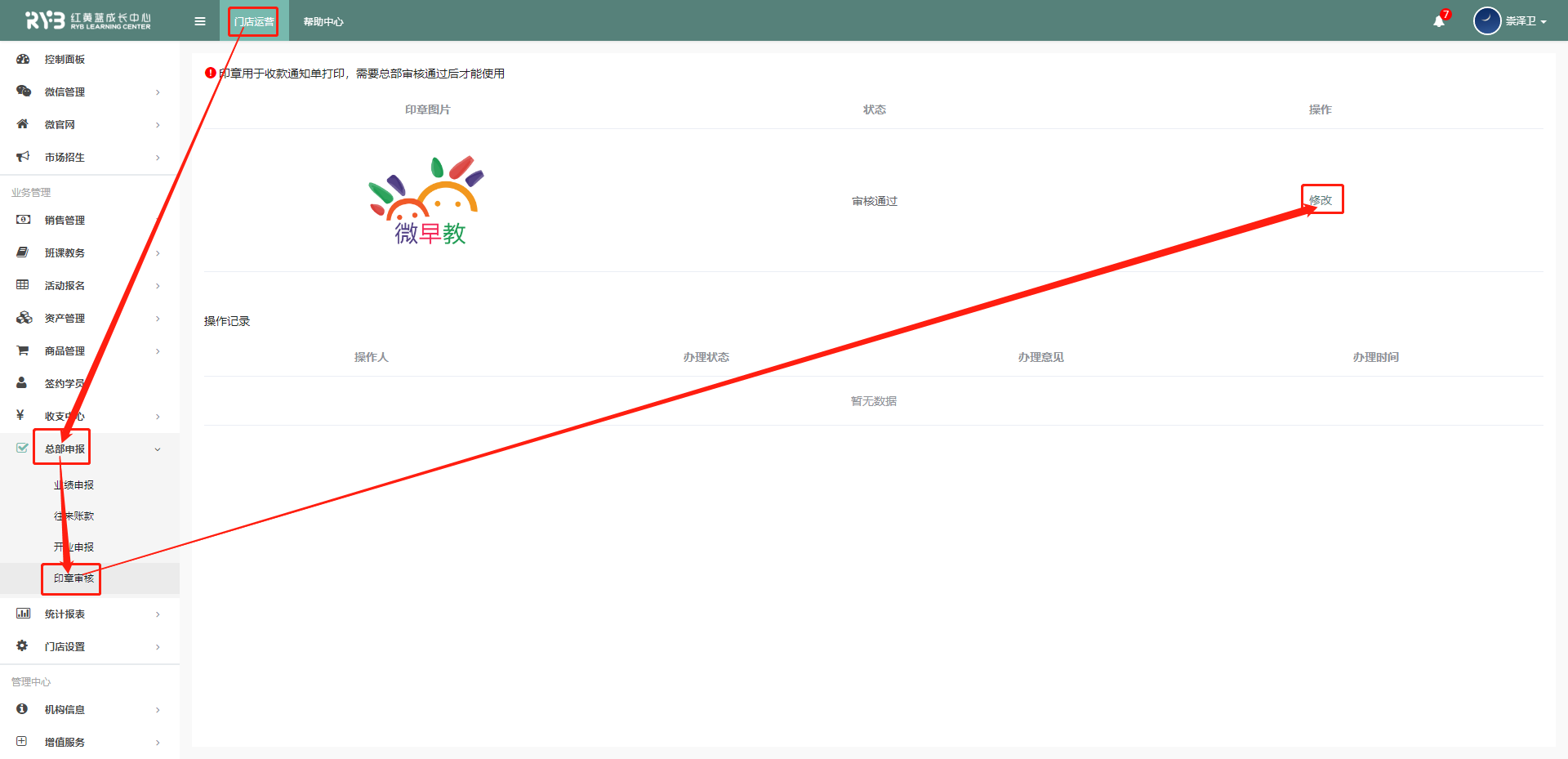常见问题解答
1. 忘记密码怎么办?
移动办公端电脑端均此操作操作步骤:
步骤一、登录PMS系统,地址:pms.rybbaby.com
步骤二、点击【忘记密码】,填写手机号验证码,录入新的密码并确定,即可完成重置密码
注意:重置密码要求6位及以上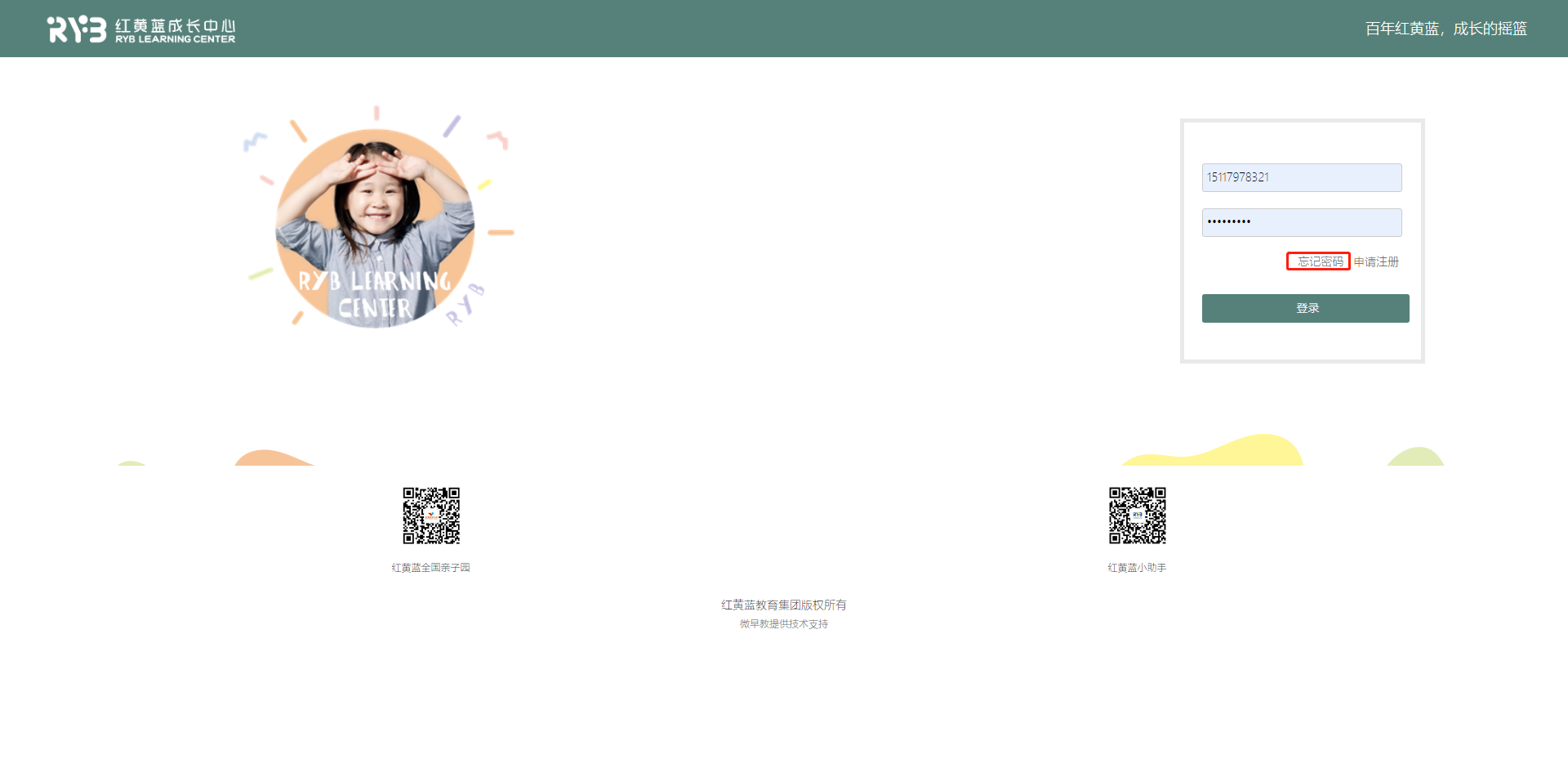
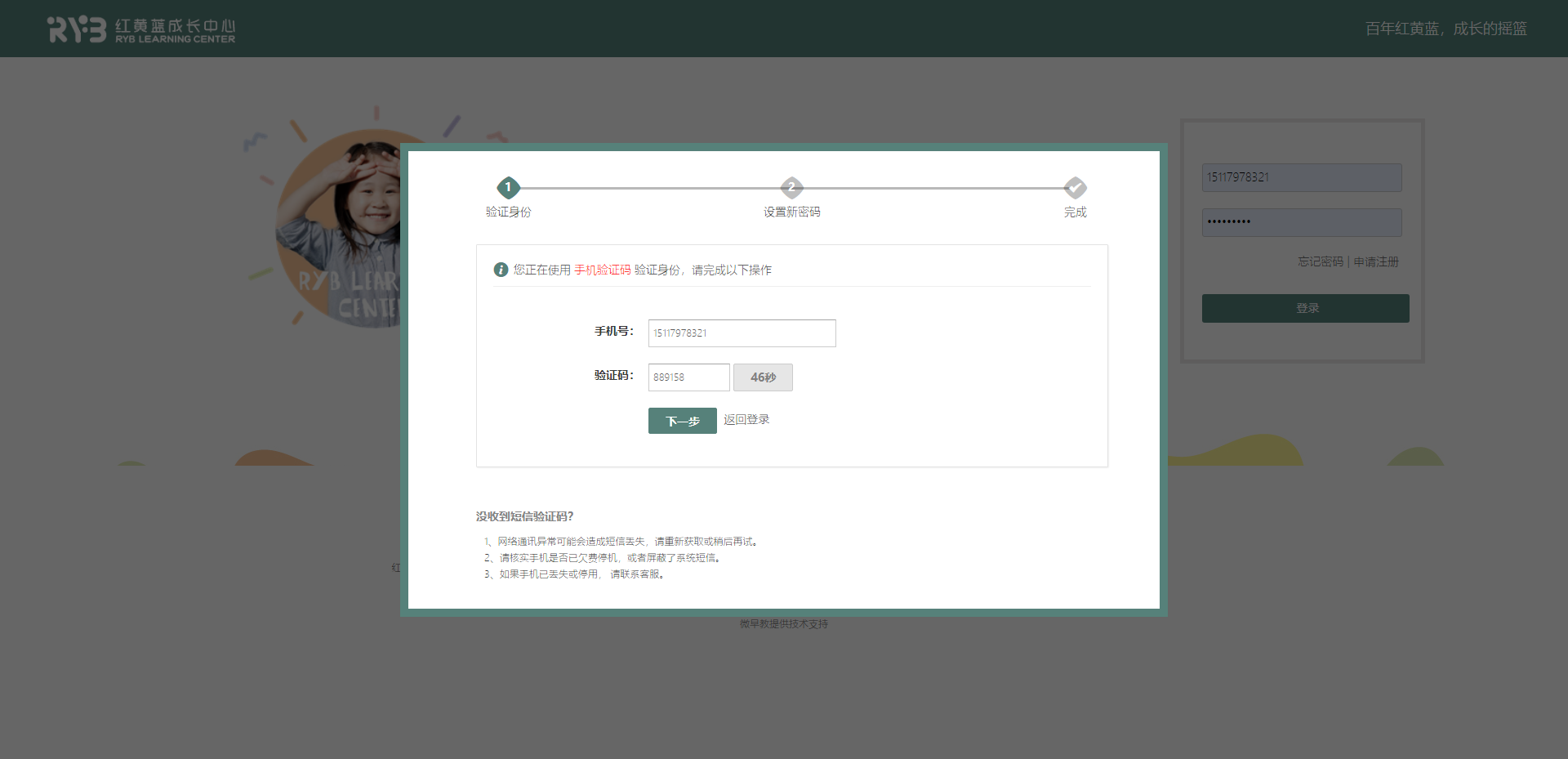
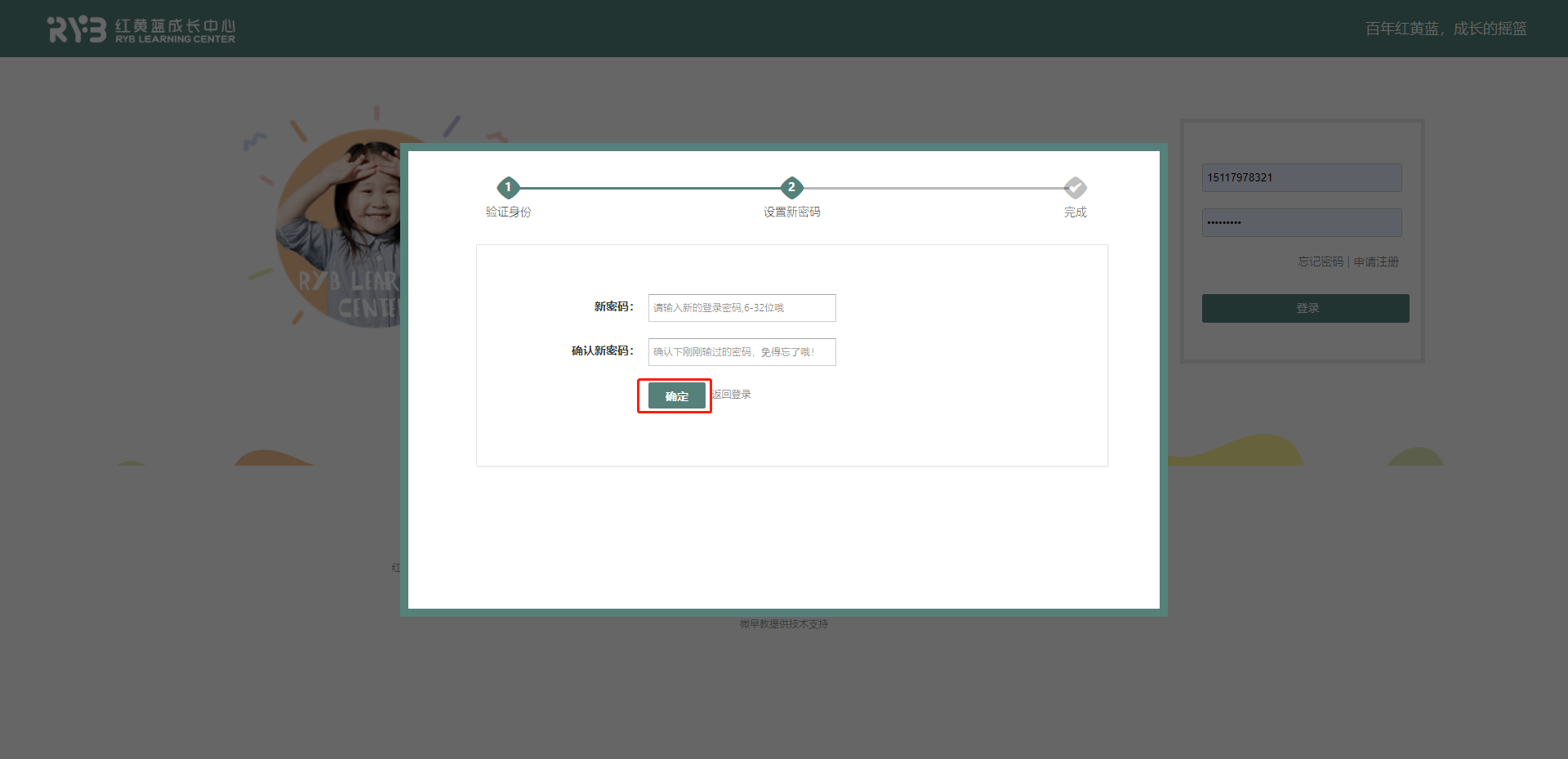
视频教程
2. 如何添加非会员
主要功能:手动添加非会员
操作步骤: 步骤一、点击【门店运营】-【销售管理】-【公/私海学员】-【添加学员】
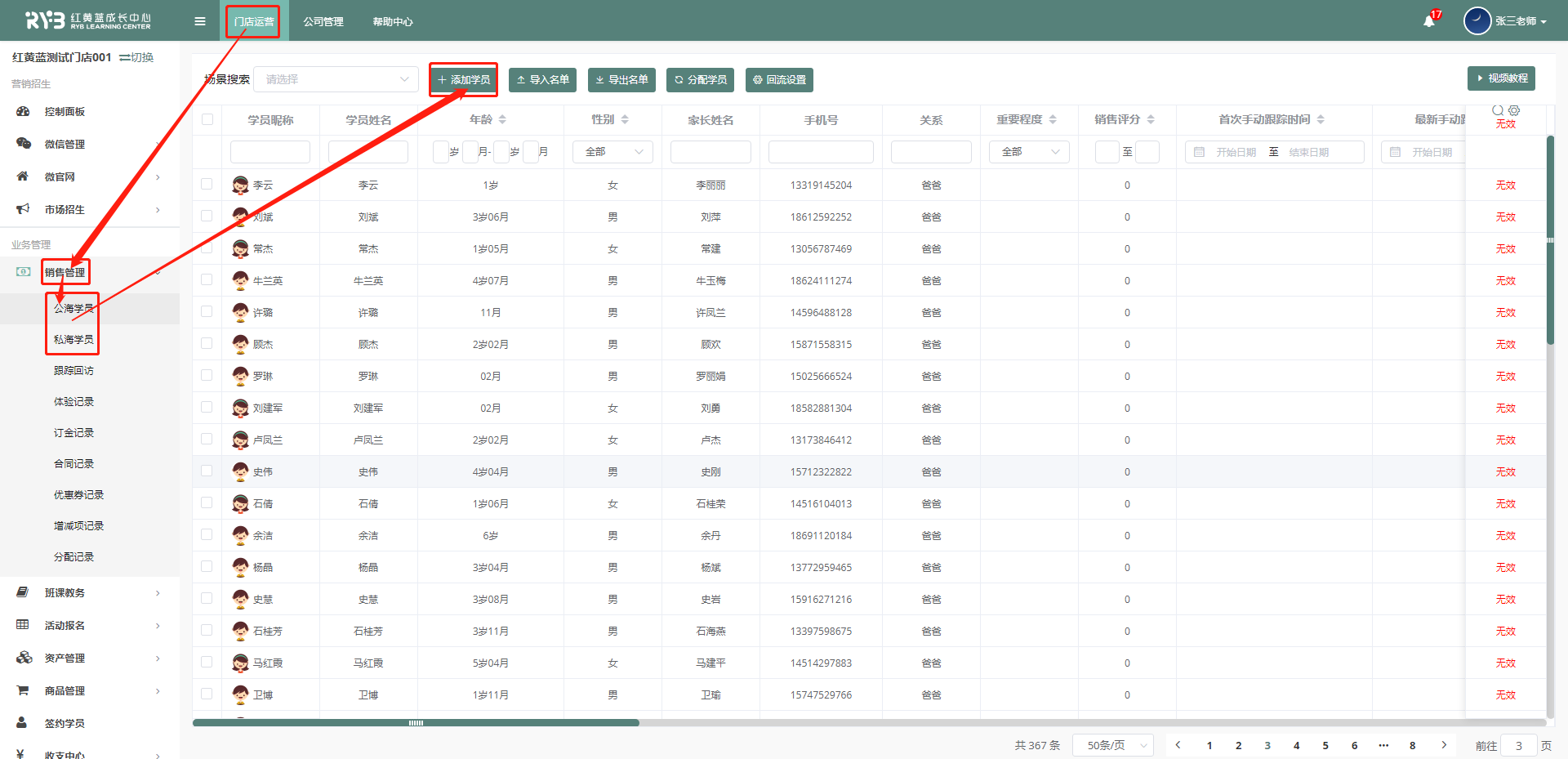
步骤二、在弹出的窗口填写家长手机号,单击【下一步】
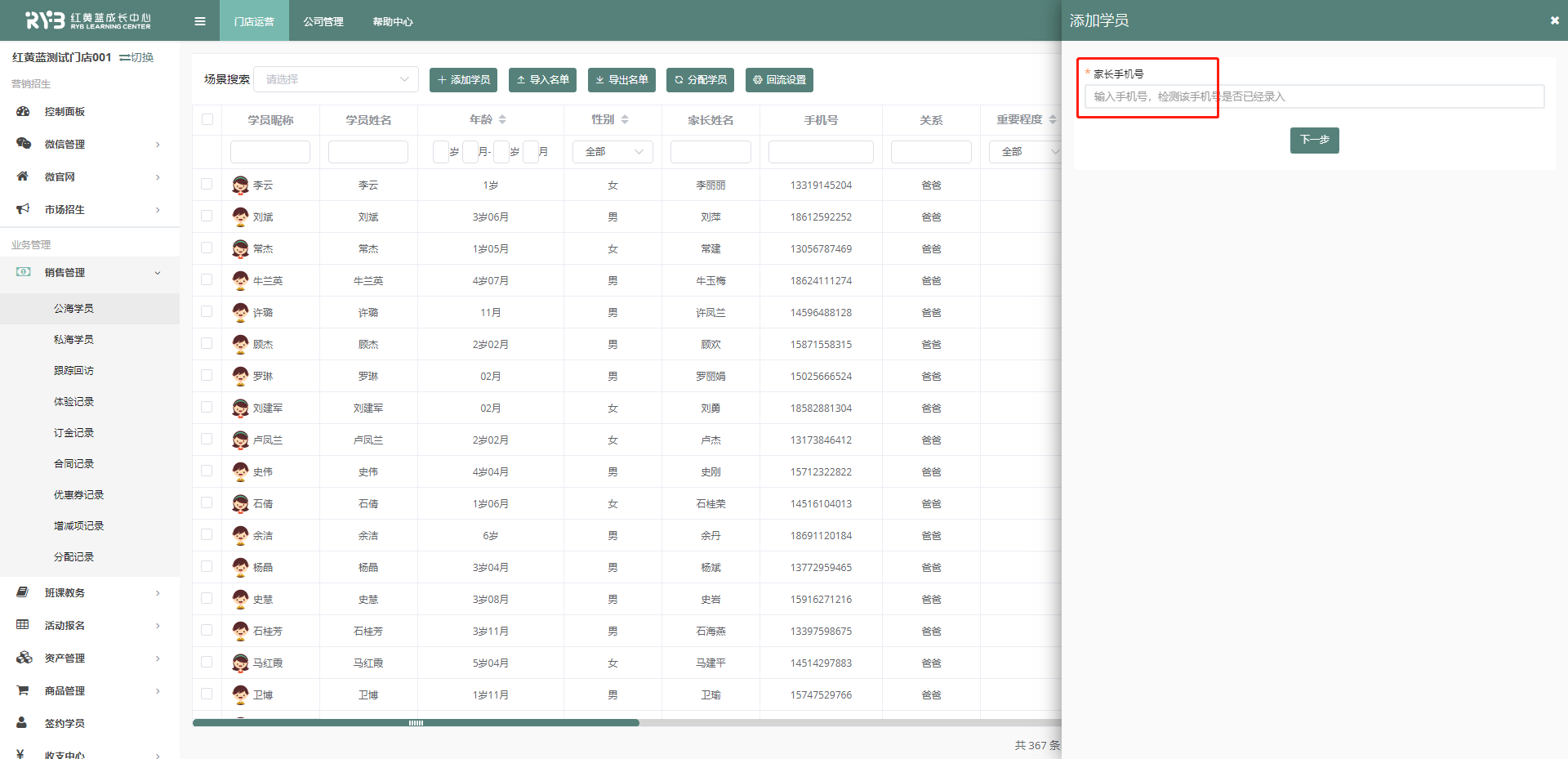
步骤三、在新窗口填写学员的基本信息,点击【保存】即可完成非会员的添加。
注:“*”为必填项,必须填写,其他内容均为选填内容。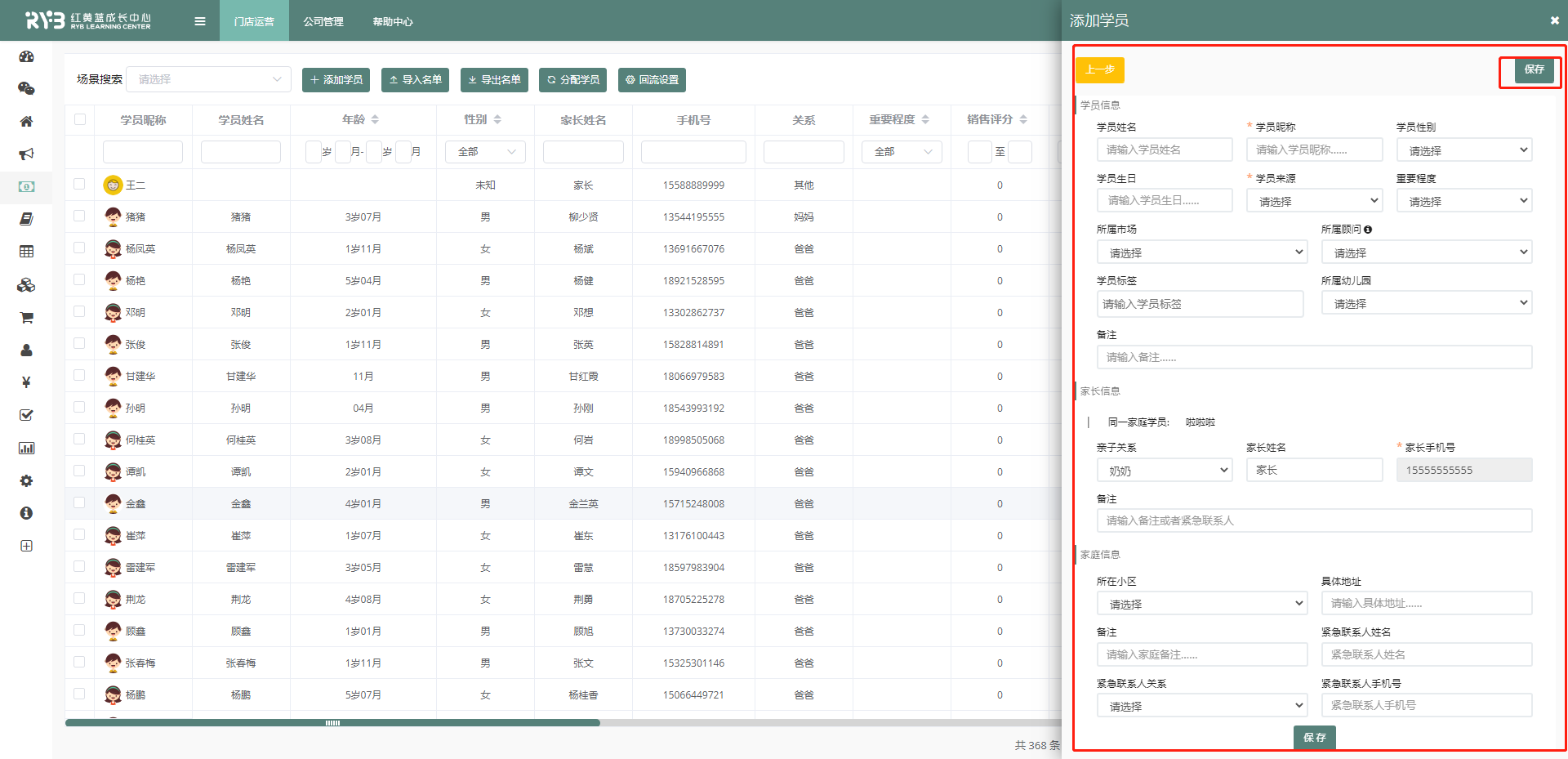
视频教程
3. 如何批量录入非会员
操作步骤:
步骤一、点击【门店运营】-【销售管理】-【公/私海学员】-【导入名单】
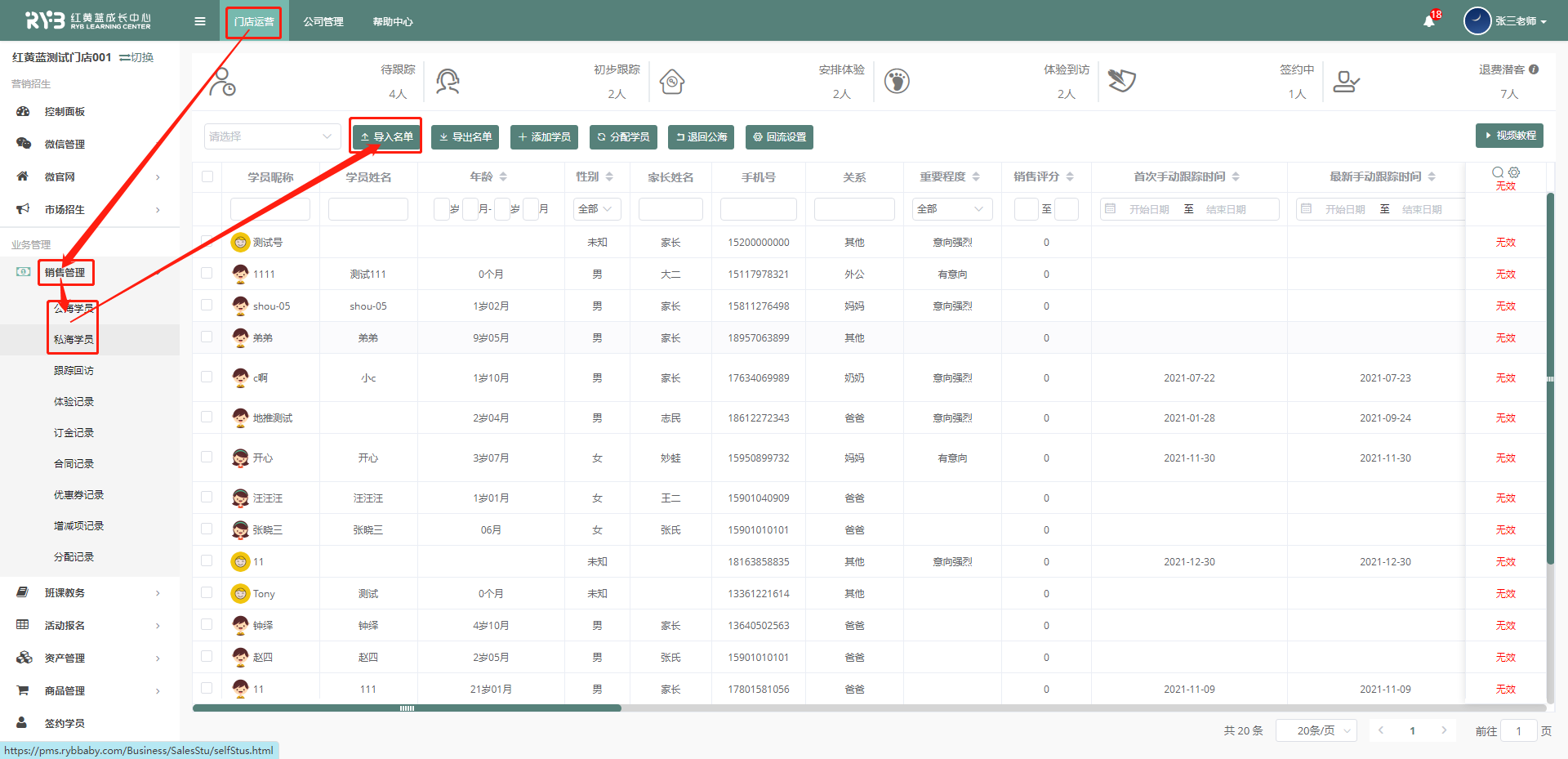
步骤二、点击【下载导入模板】,进行导入模板的下载

步骤三、将信息整理到下载好的导入模板中,再次点击【门店运营】-【销售管理】-【公/私海学员】-【导入名单】,点击【选择文件】,将整理的好Excel文件上传至系统,并点击【点击导入】按钮进行导入
注:整理导入模板数据前,请仔细阅读模板前三行的说明,按文档说明要求进行填写,有效数据要从模板第4行开始录入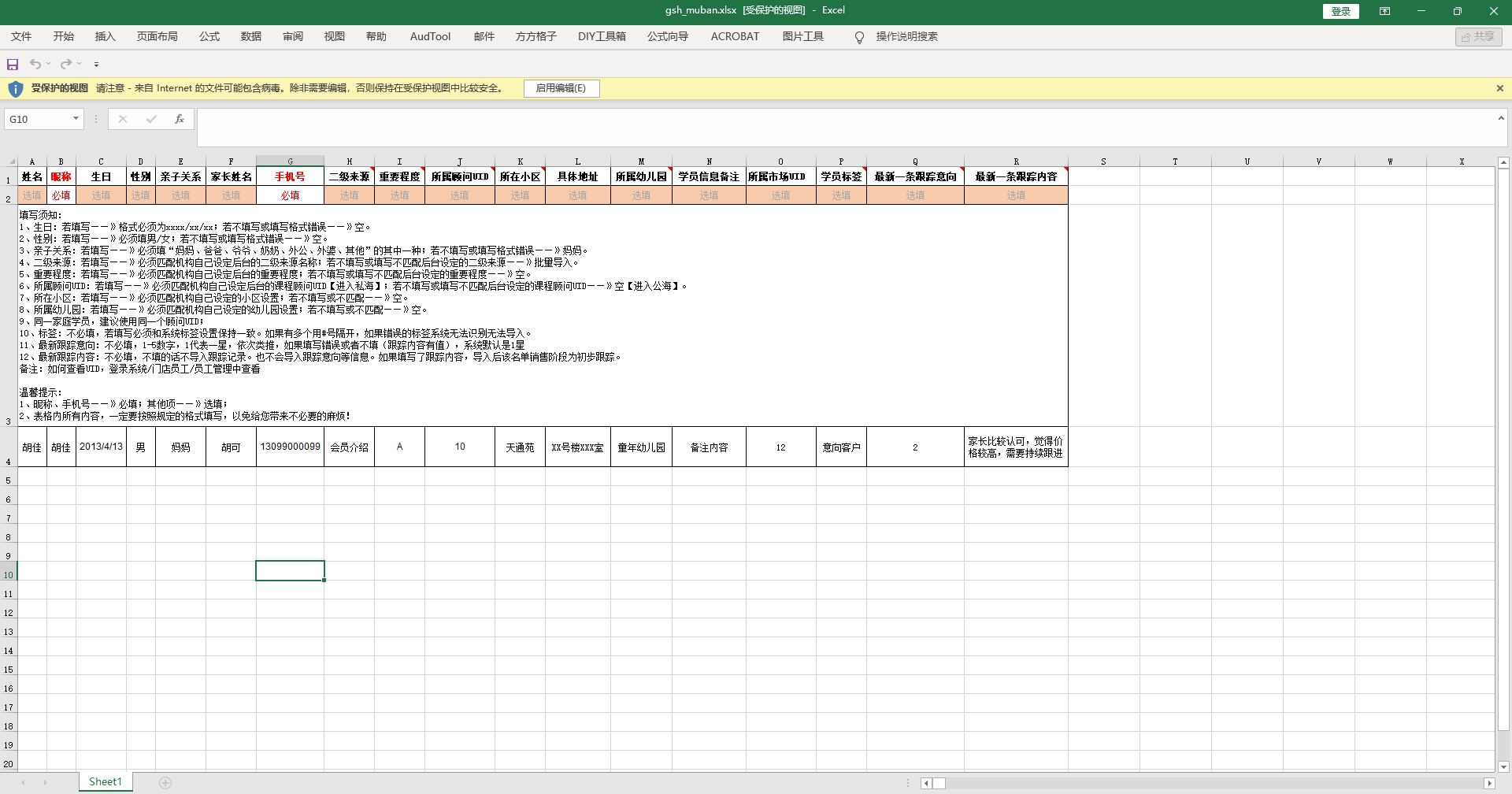
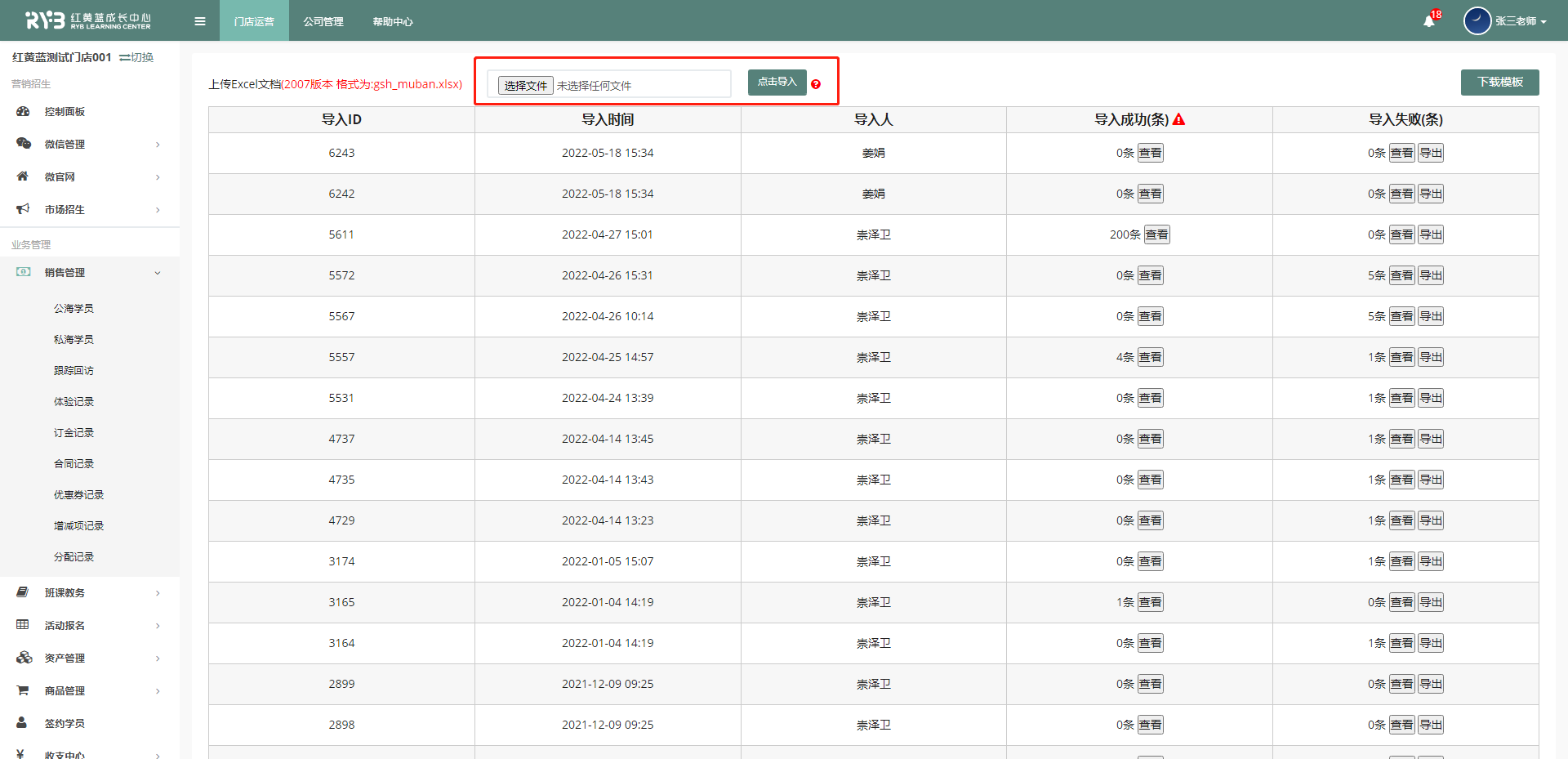
视频教程
4. 如何添加会员
操作步骤:
步骤一、点击【门店运营】-【销售管理】-【公/私海学员】,点击宝宝名字,点击【券/订金/合同】-【录入合同】

步骤二、填写合同相关信息,点击【录入合同】
注:录入合同前必须将公海学员进行分配顾问,学员信息带“*”的内容必须补全才可以正常录入,支持添加赠品(需提前录入资产管理),上传合同附件功能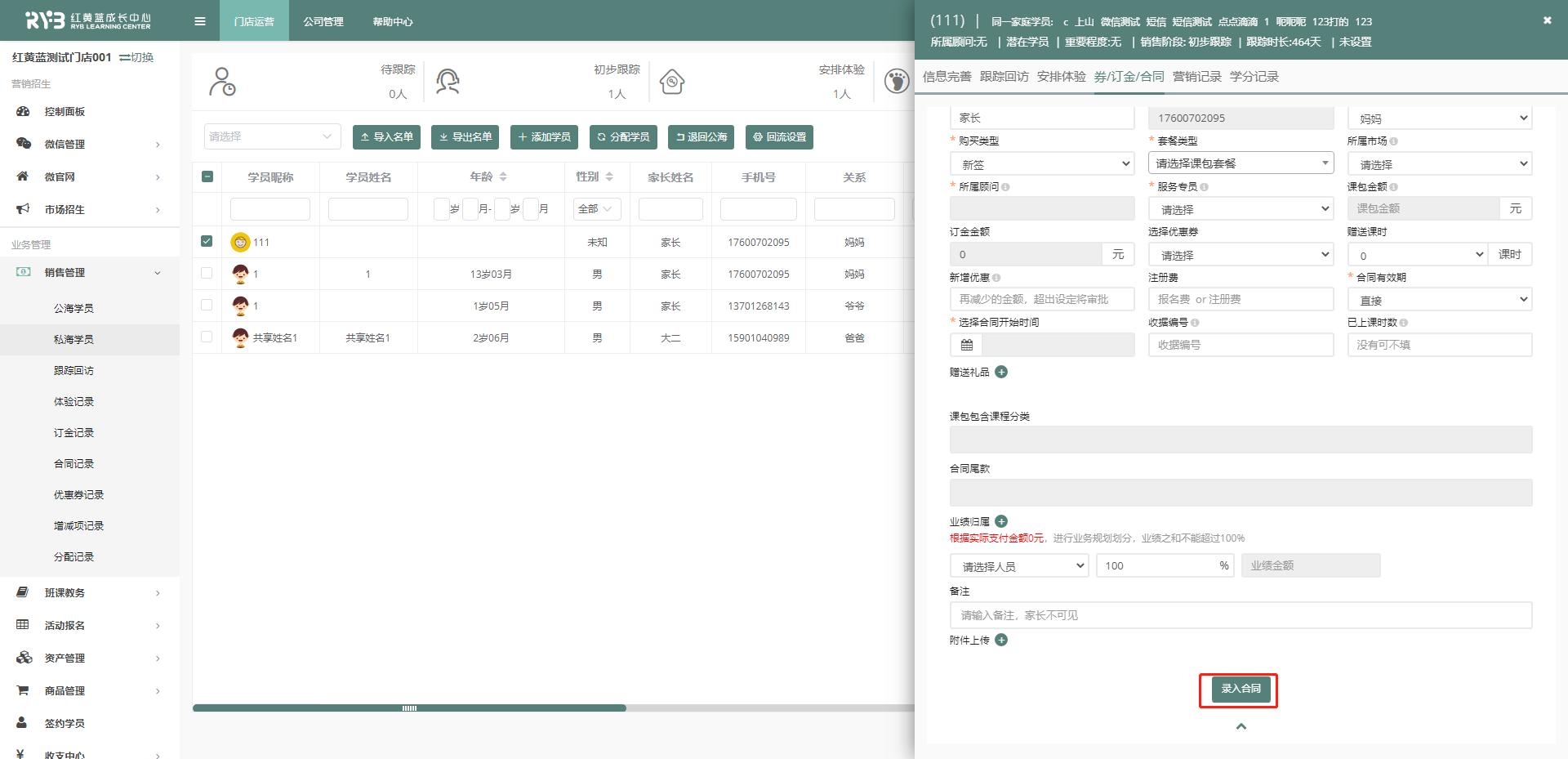
步骤三、点击【门店运营】-【销售管理】-【合同记录】,对提交的合同录入进行审批和审核收款操作,审核收款需选择【已经缴费】/【现在缴费】按钮进行相关操作,确认无误后点击审核通过完成收款即可完成合同录入
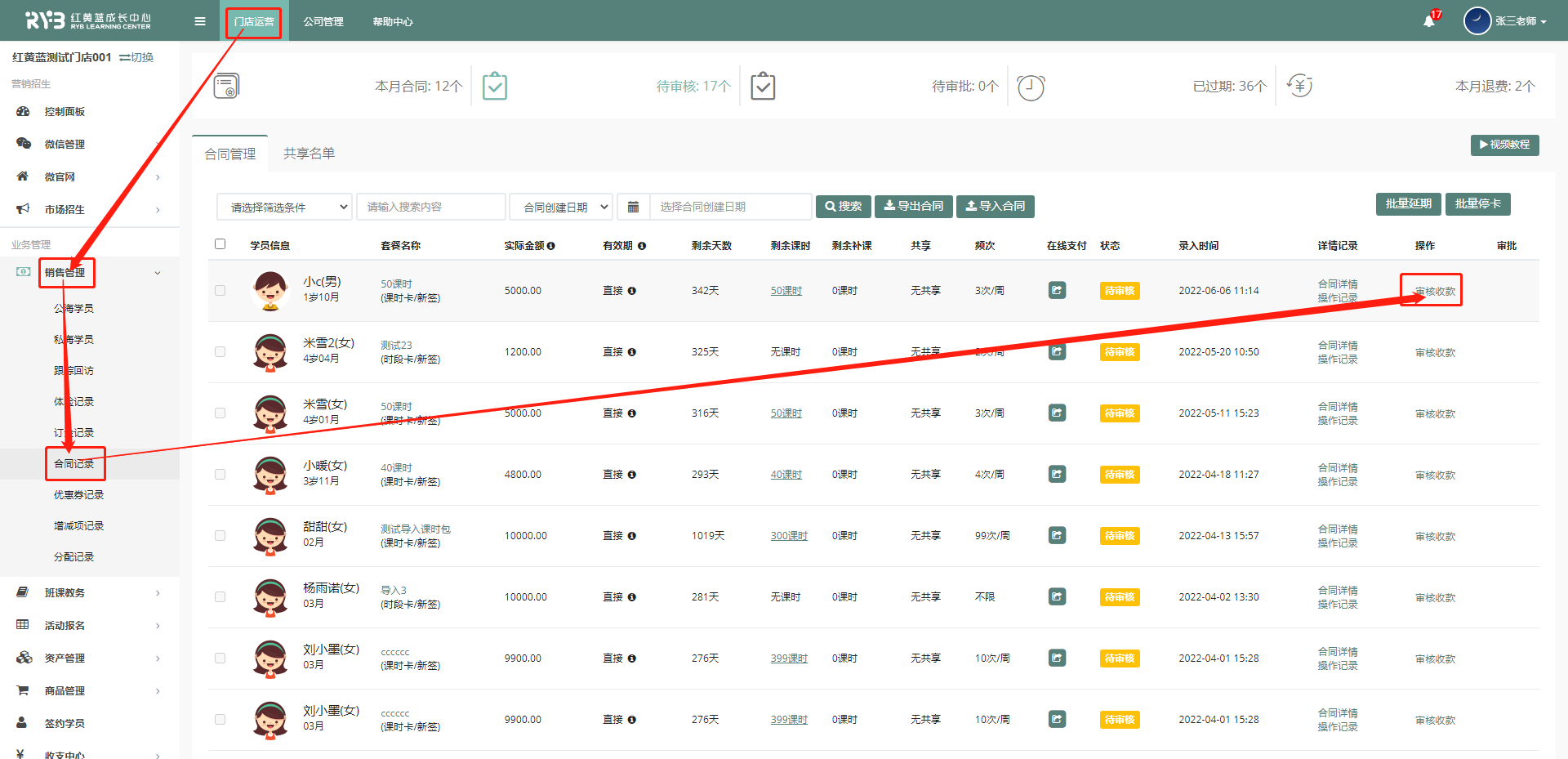

视频教程
5. 如何批量录入会员
操作步骤:
步骤一、点击【门店运营】-【销售管理】-【合同记录】-【合同管理】-【导入合同】

步骤二、点击【下载导入模板】,进行导入模板的下载
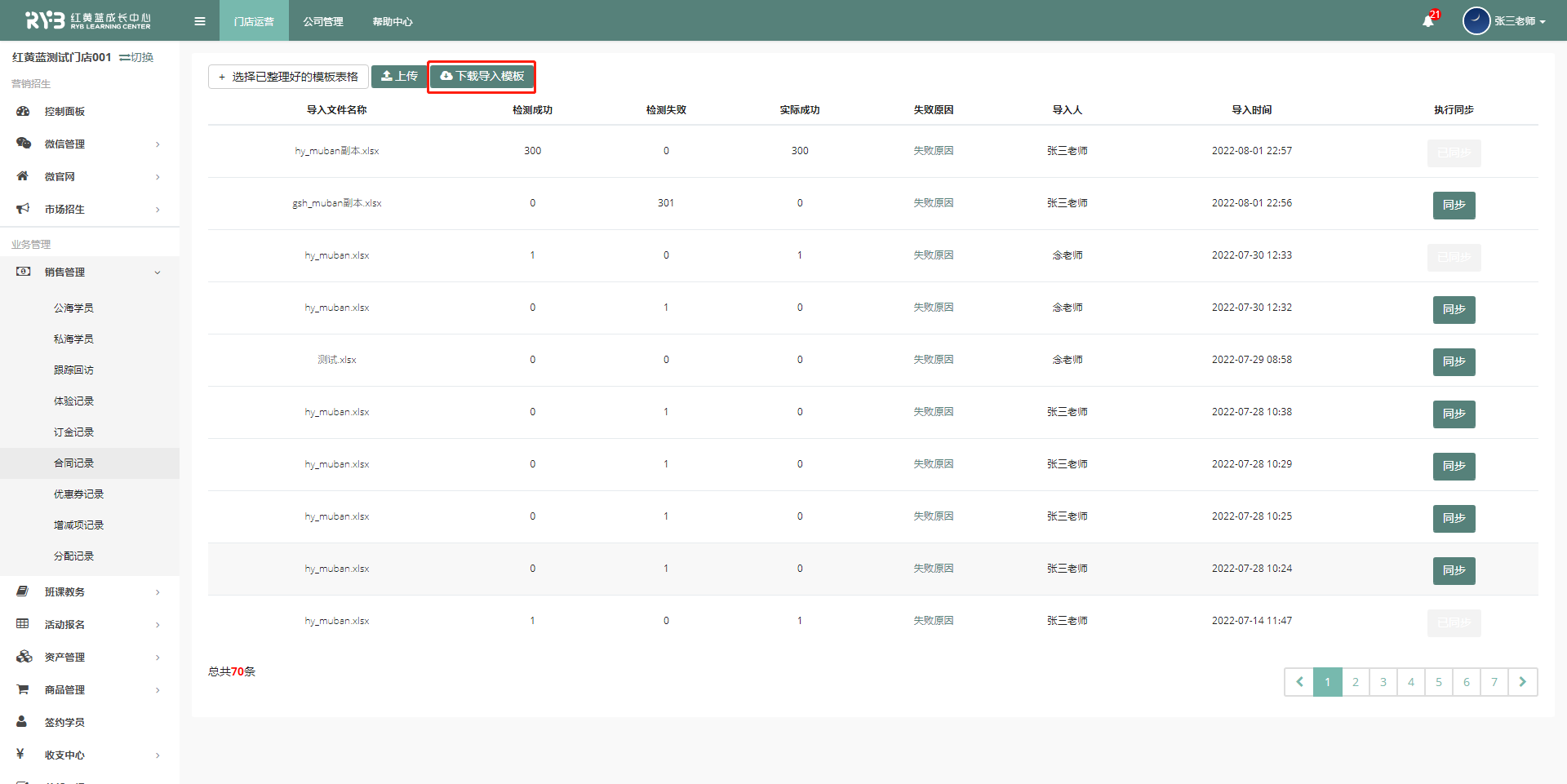
步骤三、将信息整理到下载好的导入模板中,再次点击【门店运营】-【销售管理】-【公/私海学员】-【导入名单】,点击【选择文件】,将整理的好Excel文件上传至系统,并点击【点击导入】按钮进行导入
注:整理导入模板数据前,请仔细阅读模板前三行的说明,按文档说明要求进行填写,有效数据要从模板第4行开始录入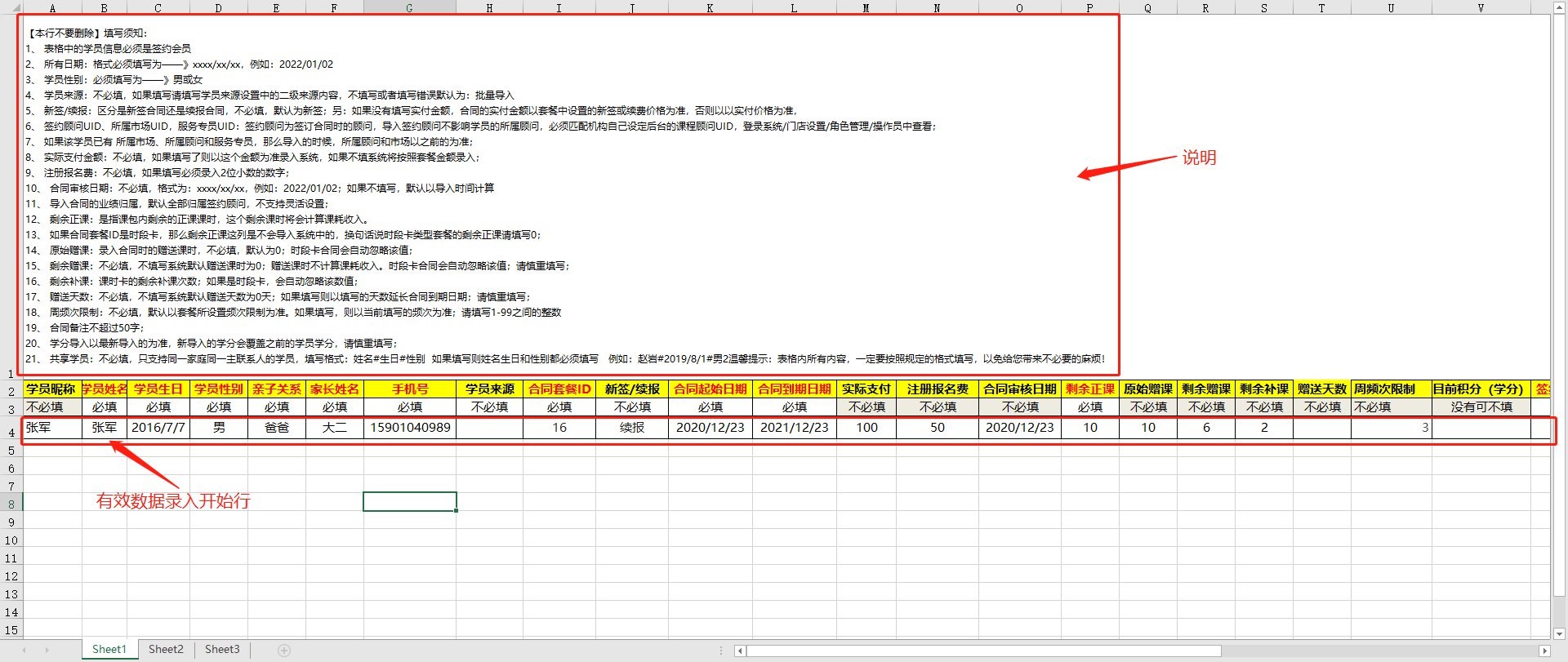
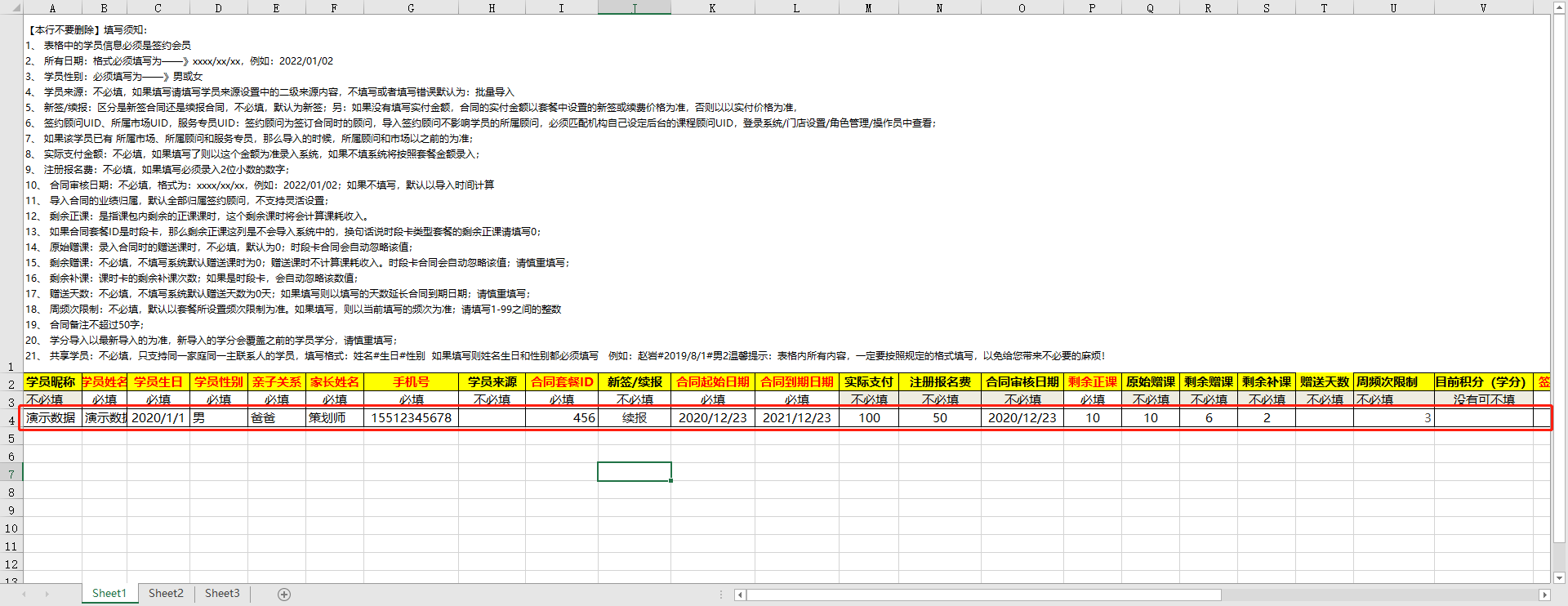
视频教程
6. 如何删除非会员
操作步骤:
步骤一、点击【门店运营】-【销售管理】-【公/私海学员】,找到要删除的非会员的名字
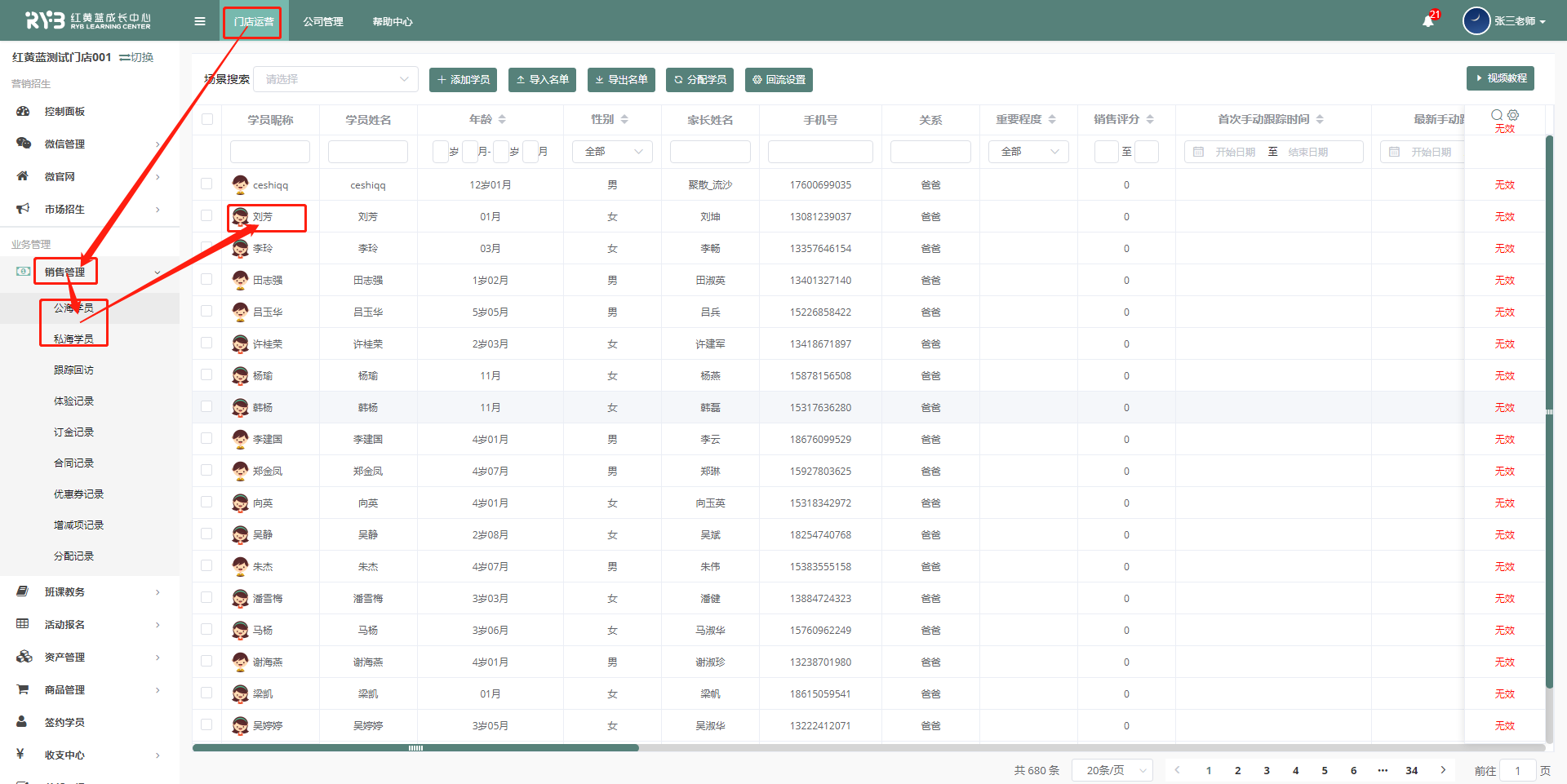
步骤二、点击【无效】,将非会员标记成无效学员

步骤三、再点击【删除】进行彻底删除

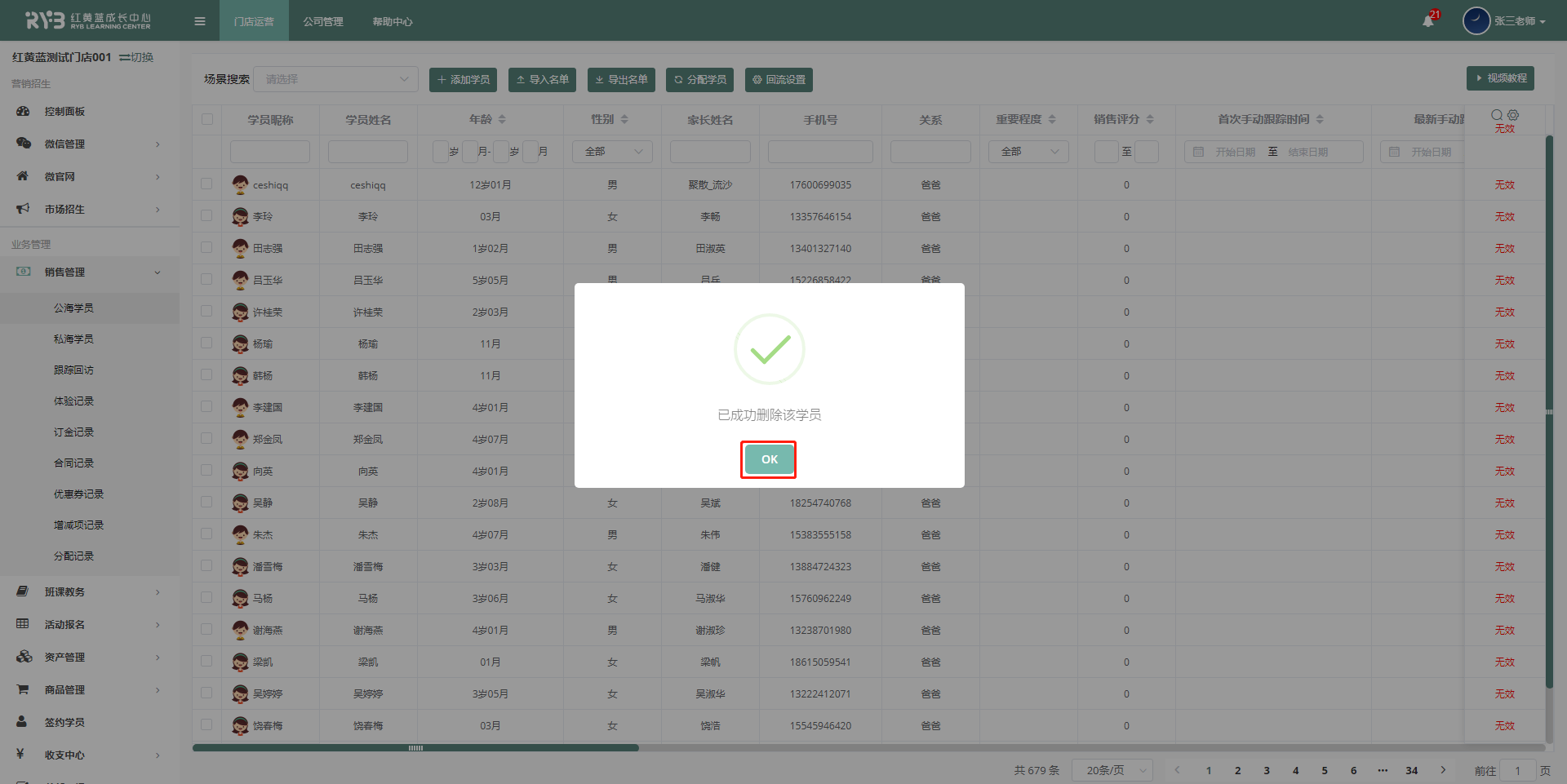
7. 如何变更签约会员手机号
视频教程
8. 如何添加共享学员
8.1. 合同导入表格添加
操作步骤:
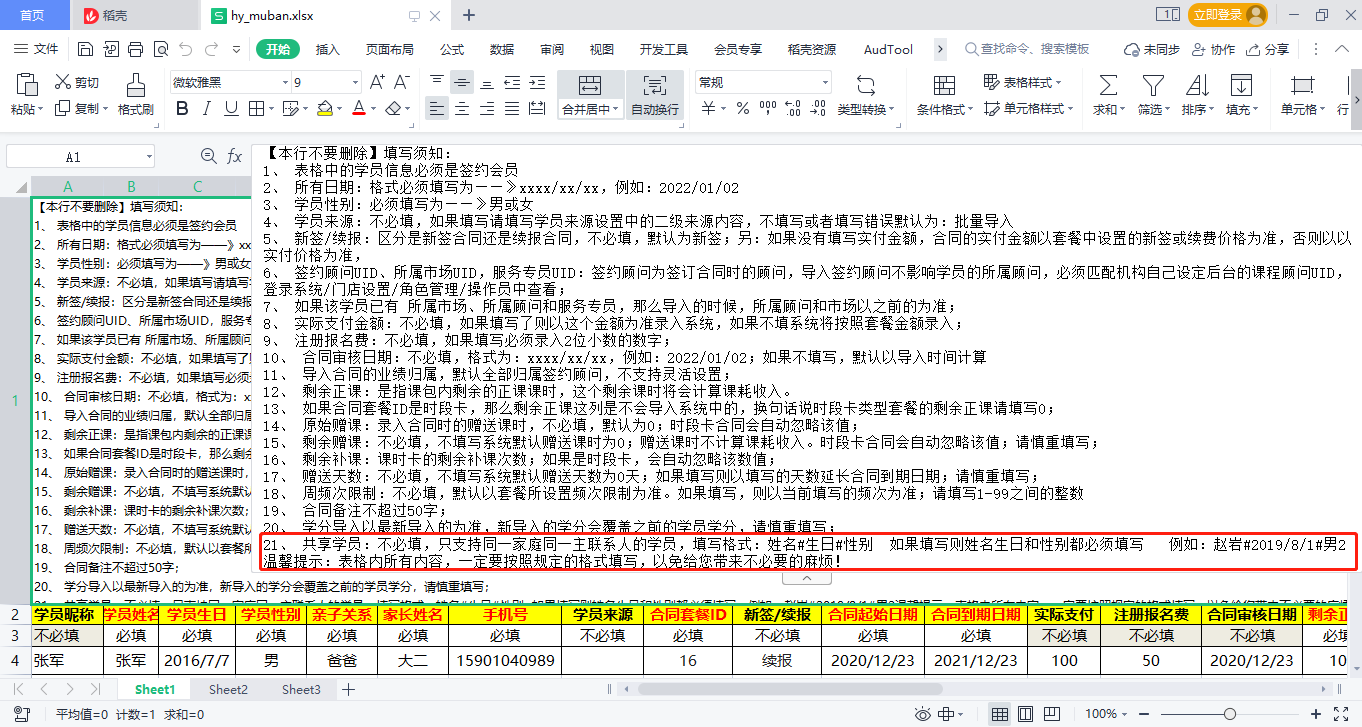
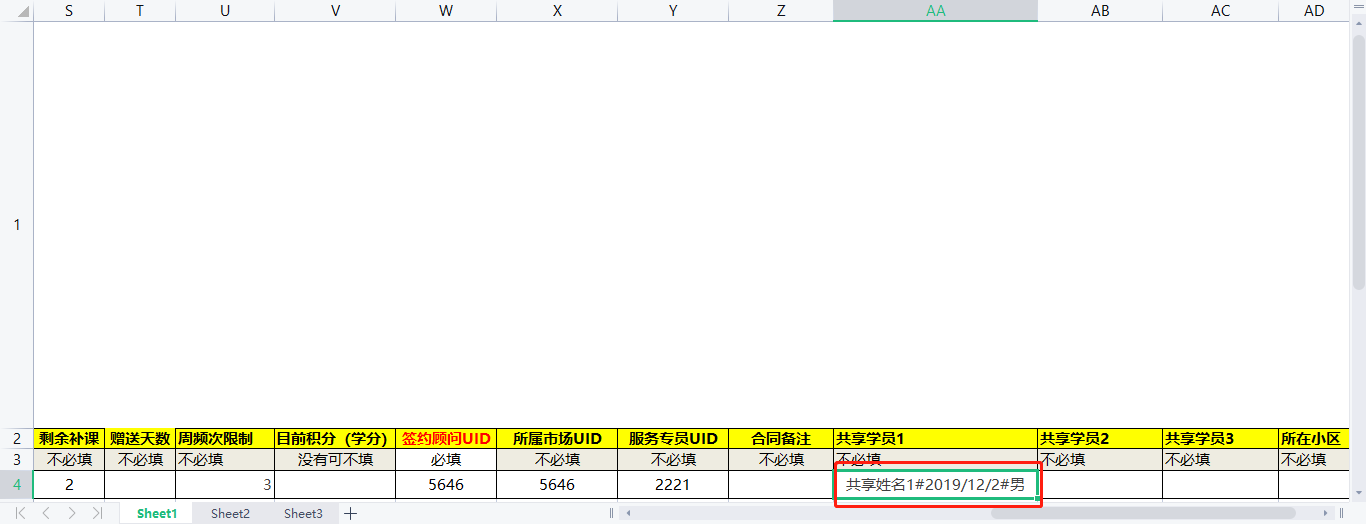
8.2. 系统单独录入
视频教程
9. 如何创建班级
步骤一、点击【门店运营】-【班课教务】-【班级管理】-【创建班级】
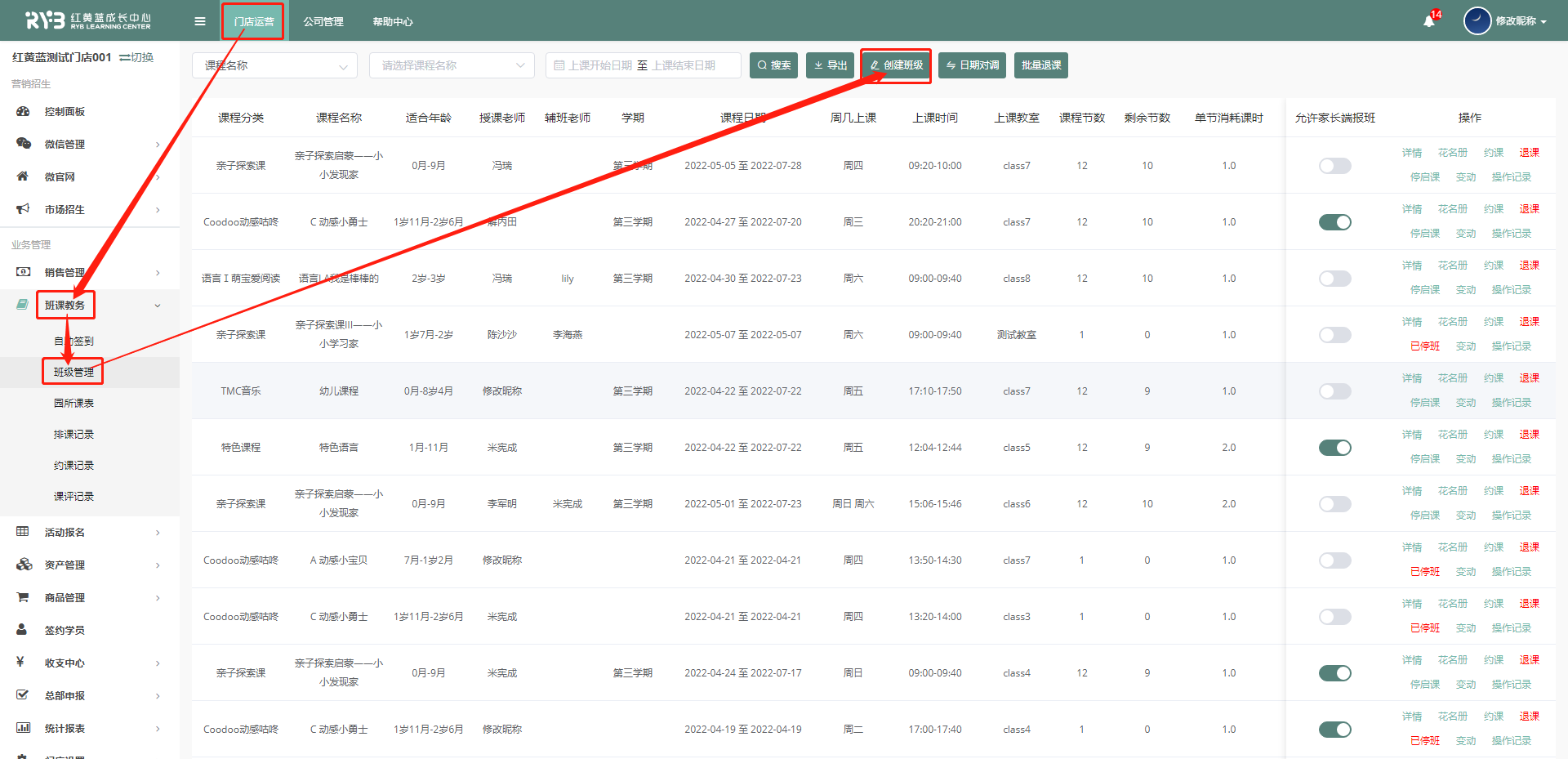
步骤二、填写班级相关信息,填写完成后点击【排课预览】对日期进行检查,检查无误后,点击【完成并同步课程表】即可完成班级的创建。
注意:课程名称、课程节数、单节耗课时数不支持后期修改,创建时请核实准确录入信息
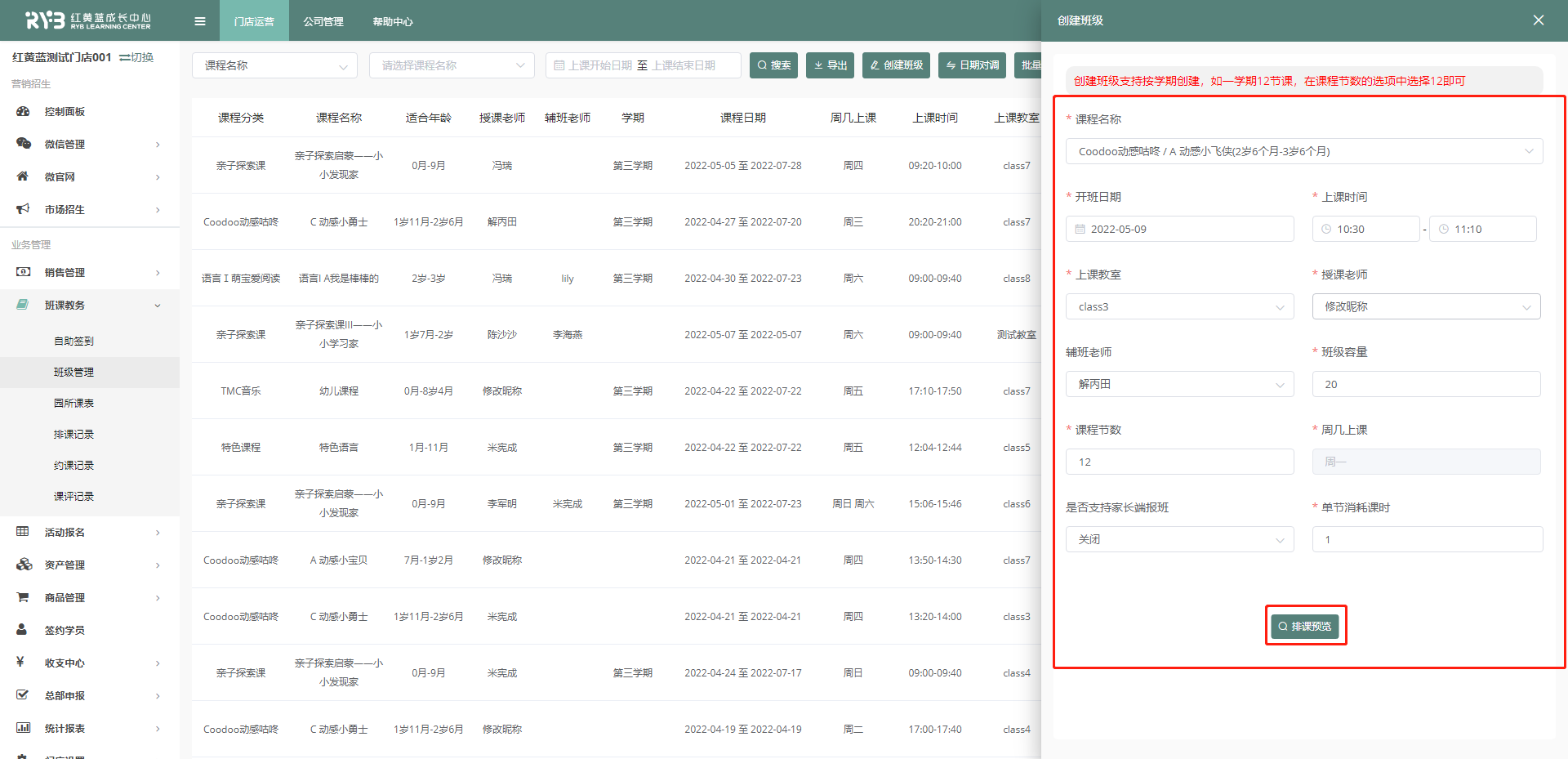
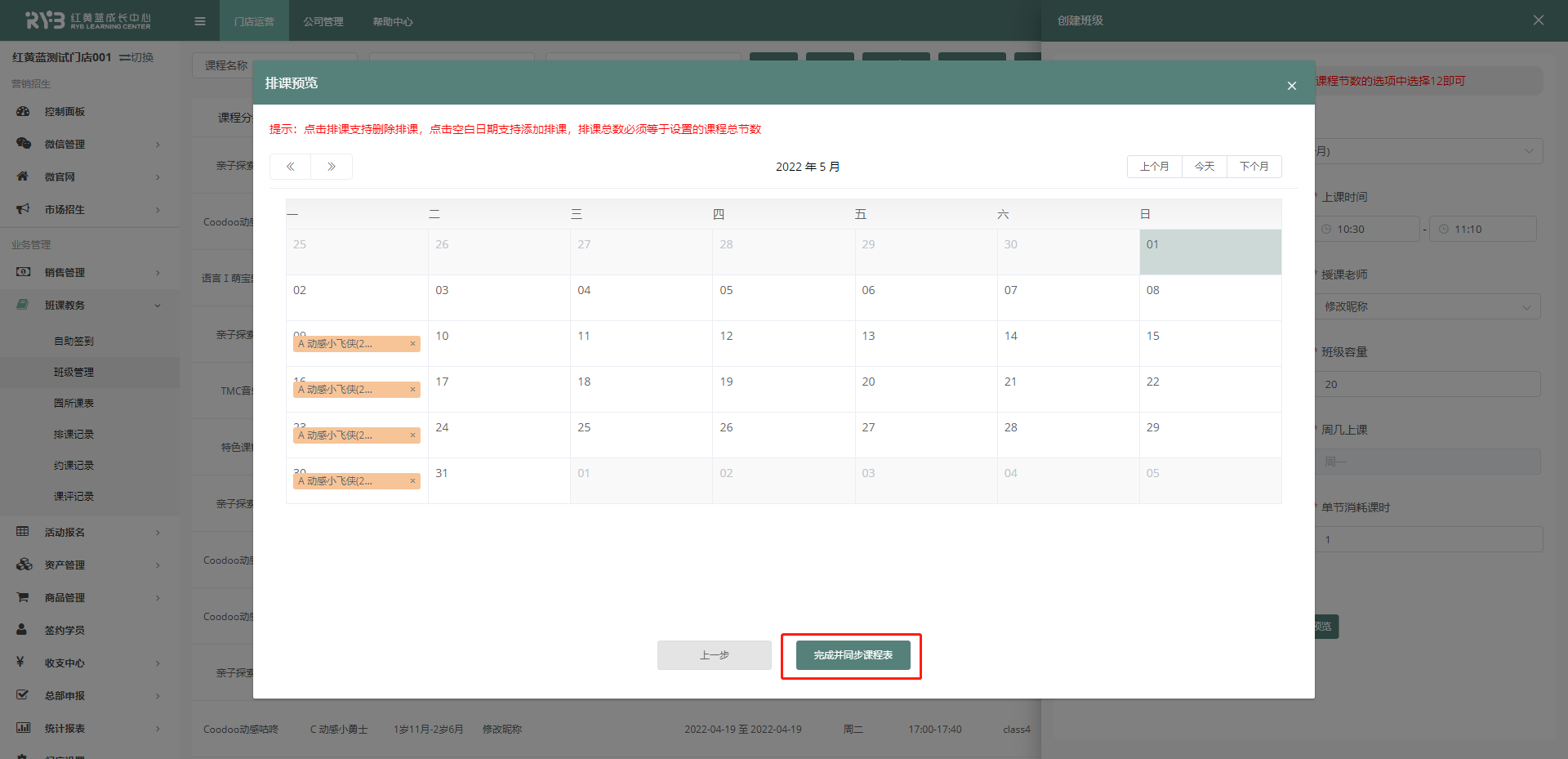
视频教程
10. 如何进行班级变动
主要功能:对班级的内容进行调整,支持全部/部分课节变动
注:课程名称、课程节数、单节耗课时数不支持变动,一经创建错误,只能停用班级重新创建操作步骤:
步骤一、点击【门店运营】-【班课教务】-【班级管理】,选择要变动的班级,点击【变动】
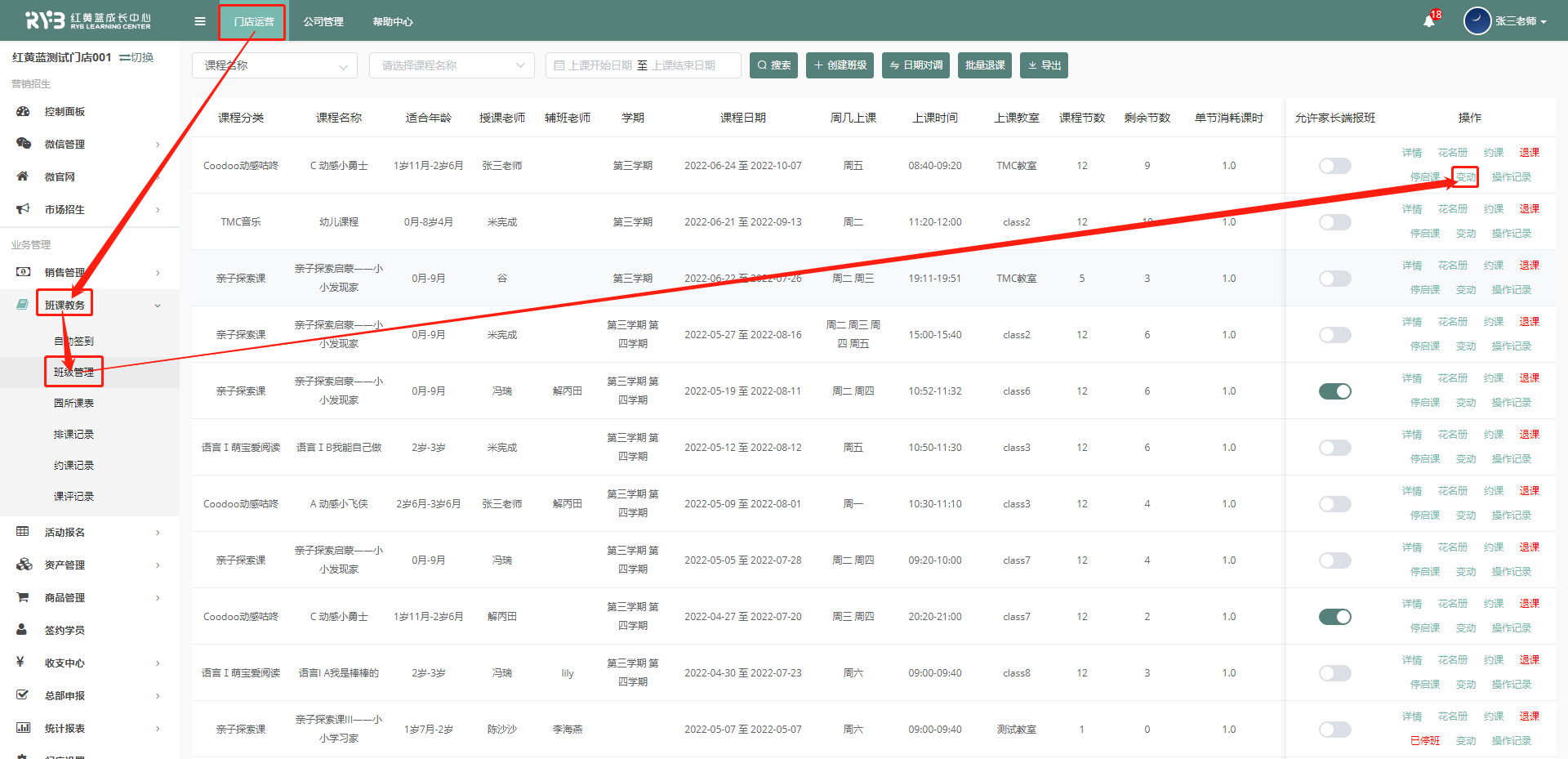
步骤二、勾选变动的课节,然后点击【确定变动】
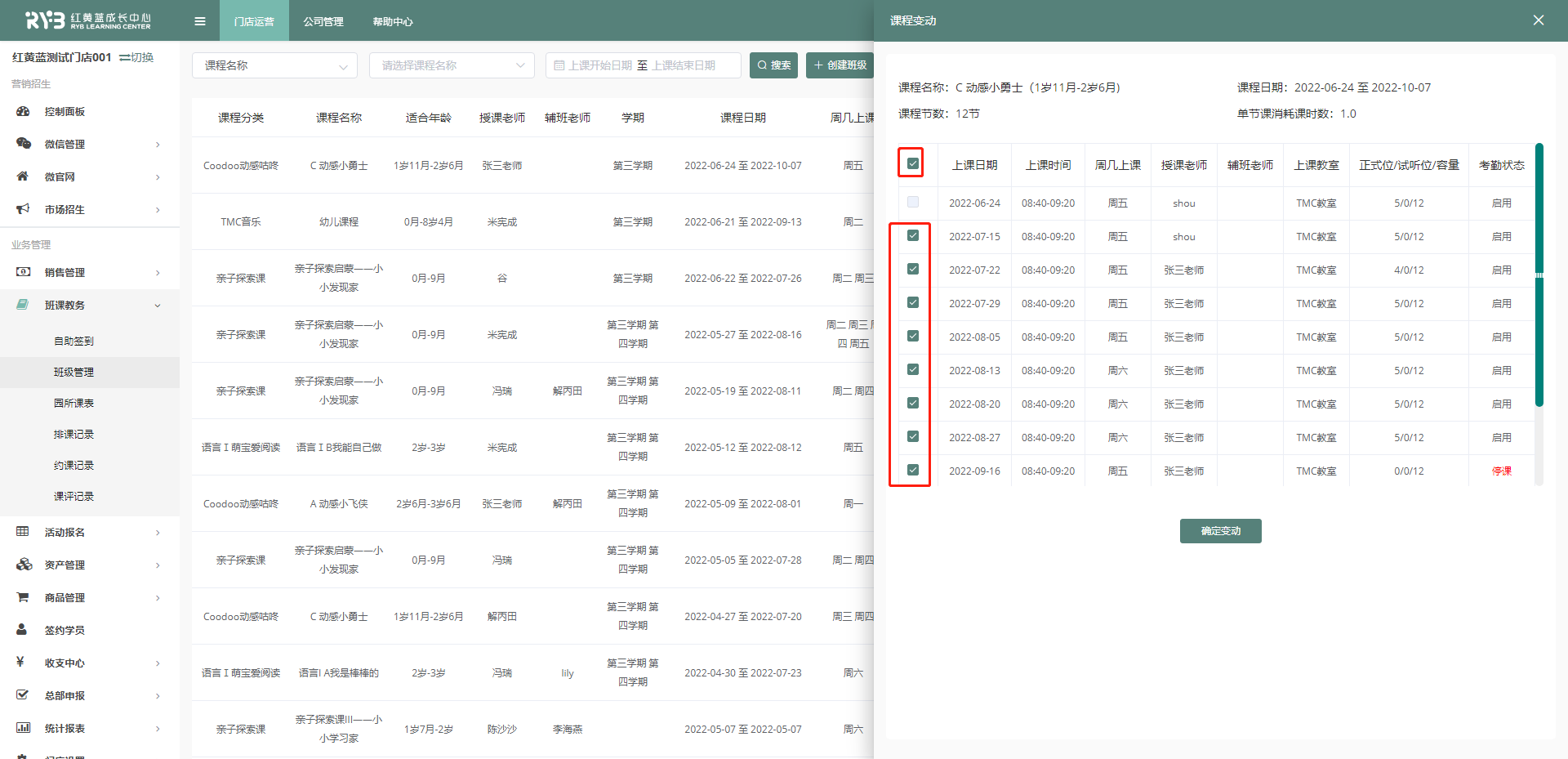
步骤三、点选要变动的上课时间、授课老师、辅班老师、教室、班级容量、日期等
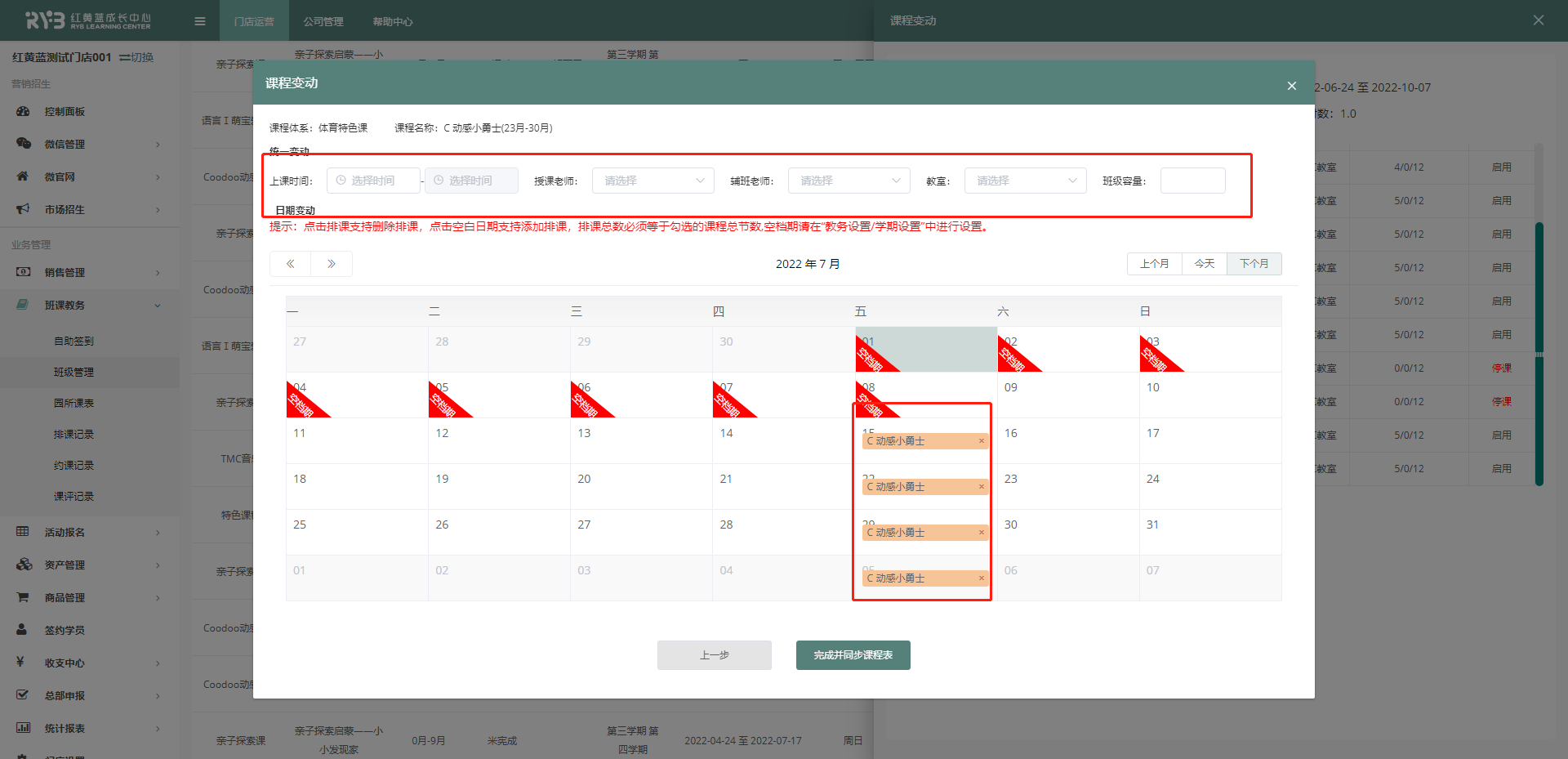
步骤四、变动好以后,点击【完成并同步课程表】即可完成课程变动
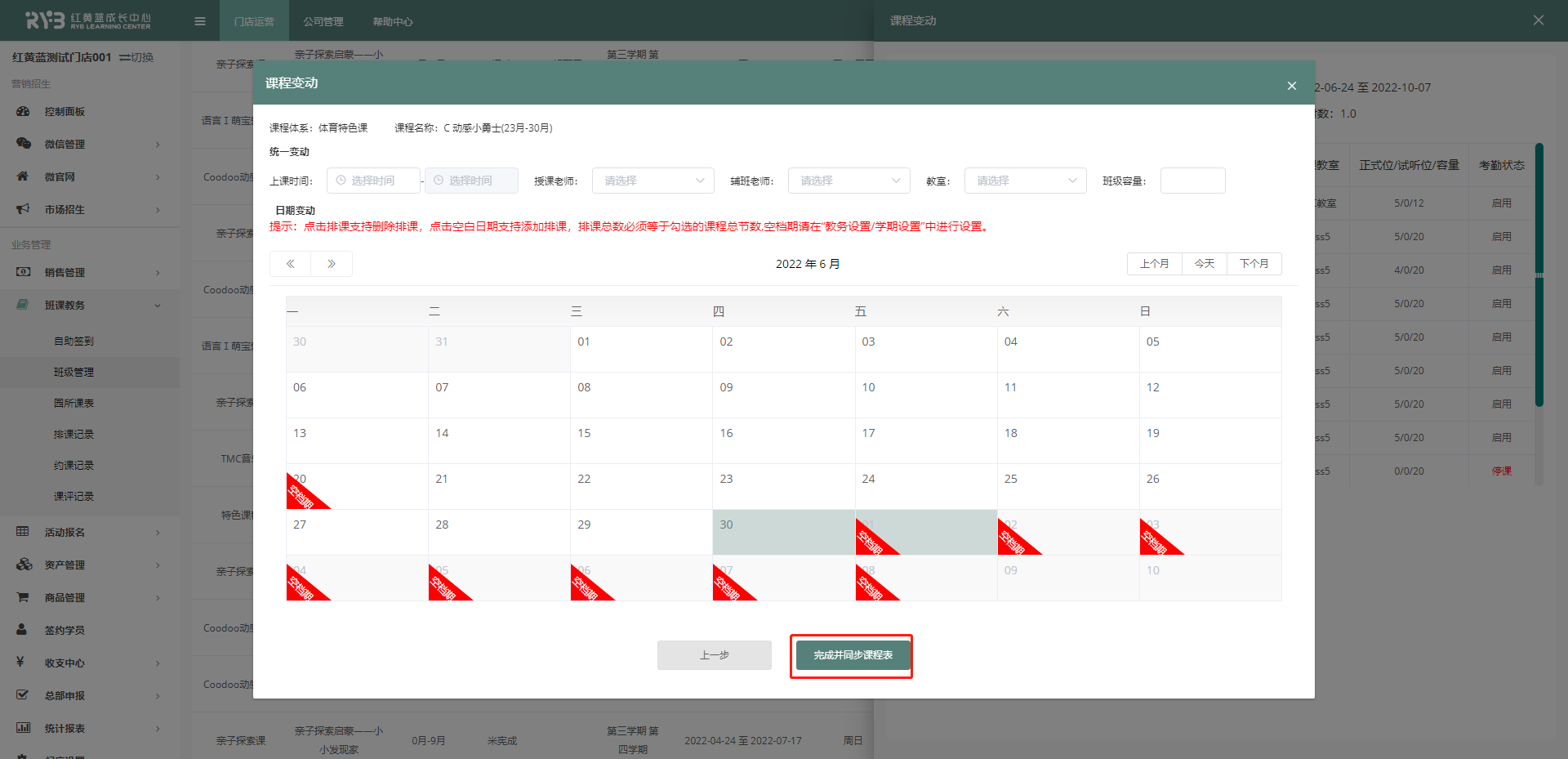
视频教程
11. 如何约课
步骤一、点击【门店运营】-【班课教务】-【班级管理】,找到要上课的班级,点击【约课】
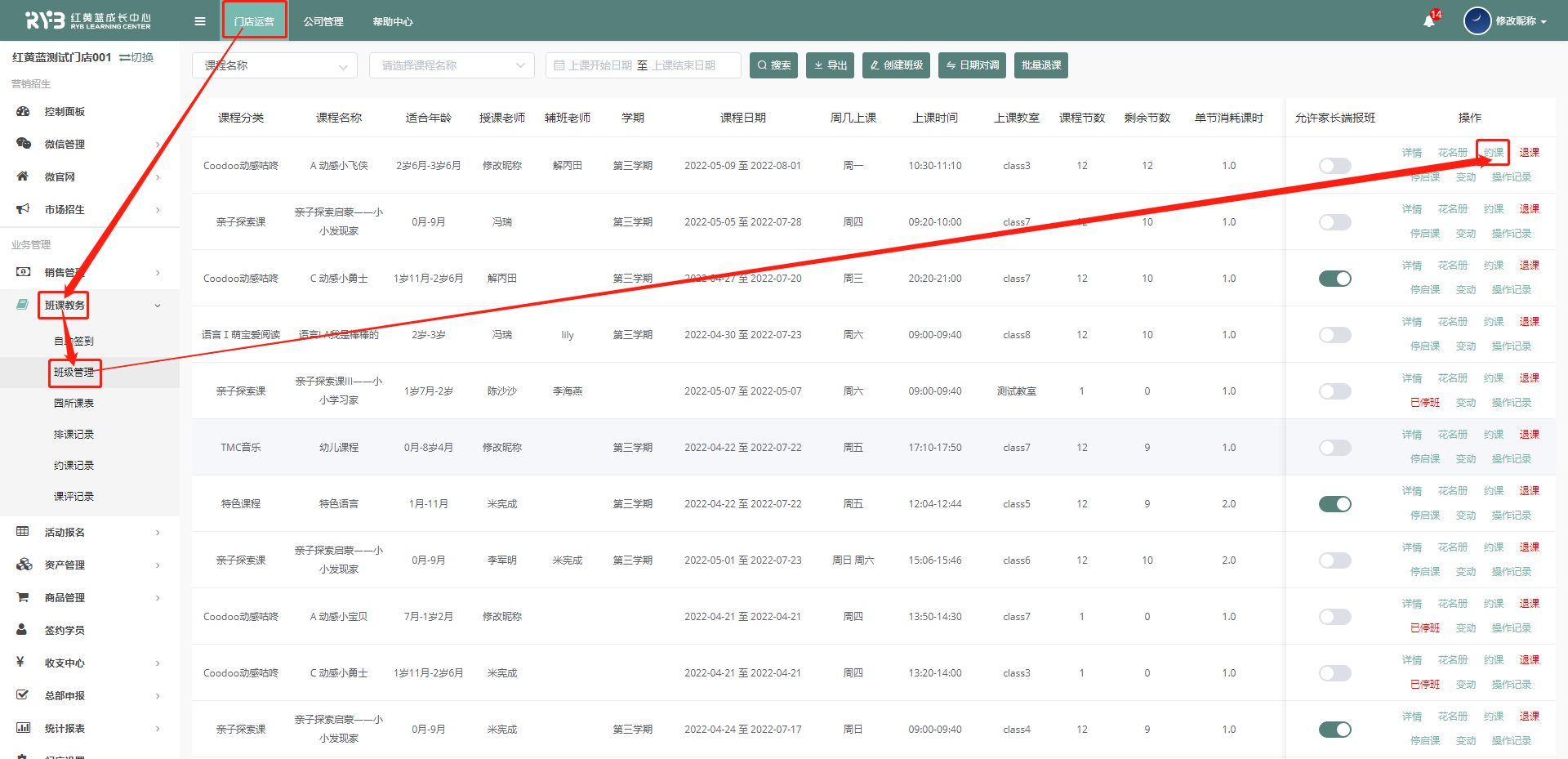
步骤二、勾选上课日期,选择宝宝,点击【批量约课】即可完成约课
注意: 1.默认上课日期在当天且时间已经过了的,系统不会默认勾选,如果需要报班,需勾选才可以报班成功; 2.如果会员存在多个课时包,在选择课包里面点【切换】按钮可以进行切换; 3.针对不同的宝宝可能存在扣课时不同的情况,可以在抵扣课时里面单独设置对应消耗的课时数;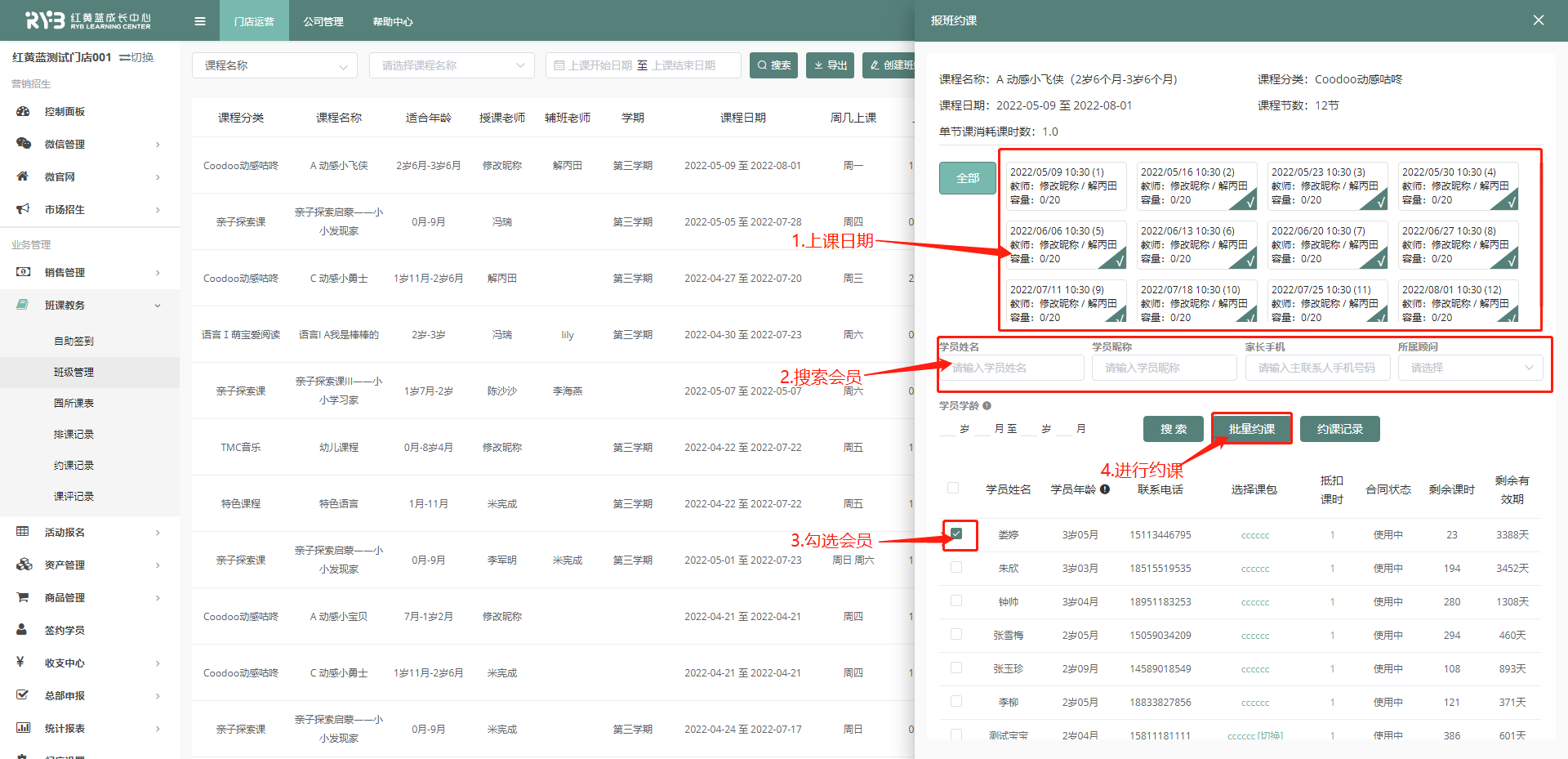
视频教程
12. 如何退班
主要功能:宝宝约错课或者临时有事需要取消约课,可以使用退班功能进行退班,退班过程将返还预约是使用的课时数。
视频教程
13. 如何批量退课
视频教程
14. 如何考勤
考勤状态讲解
出勤:正常上课即为出勤;
旷课赠送补课课时:旷课会扣减约课时候的课时,产生对应节数的补课课时;
旷课不赠送补课课时:旷课会扣减约课时候的课时,不产生对应节数的补课课时。
请假:请假将返还学员约课课时
考勤方式:
14.1. 约课记录进行考勤
步骤:点击【门店运营】-【班课教务】-【约课记录】,点击【考勤】,如果会员请假,可以直接点击【请假】
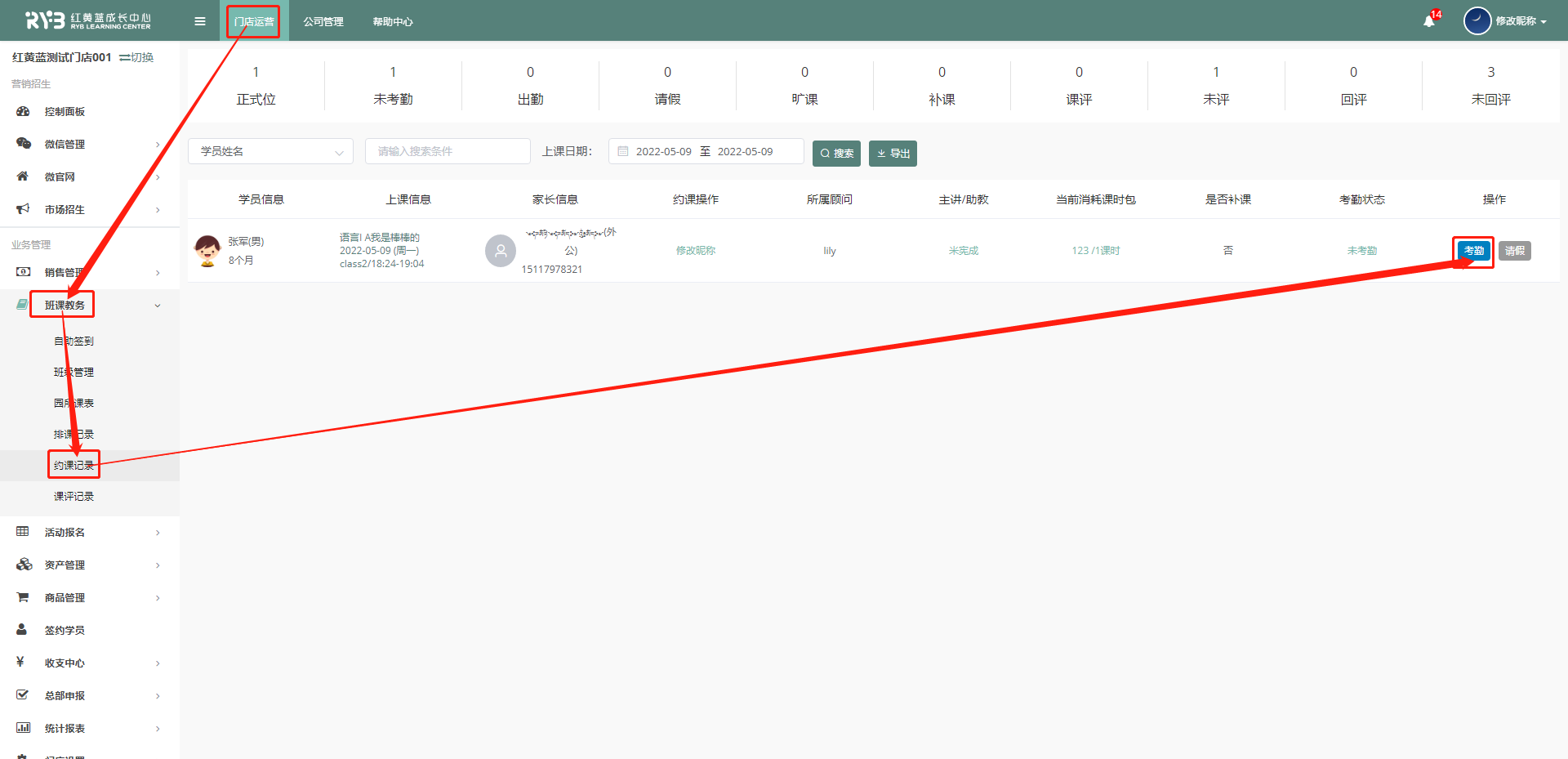
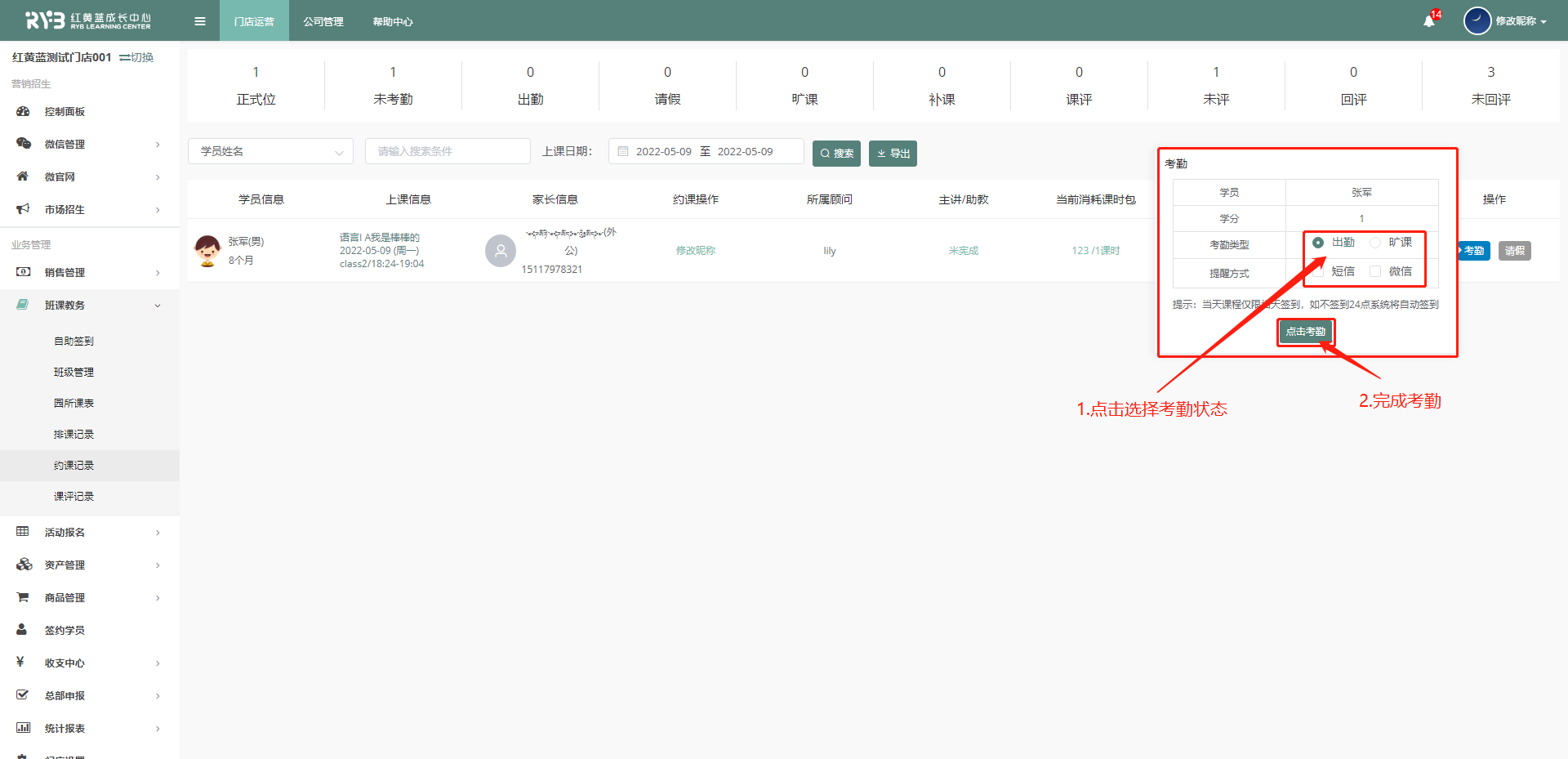
视频教程
14.2. 园所课表进行考勤
视频教程
14.3. 自助签到进行考勤
视频教程
15. 如何获取补课课时
补课课时:宝宝约课后,只有操作旷课所返还的课时为补课课时;补课课时只能用来补课,不能退费。
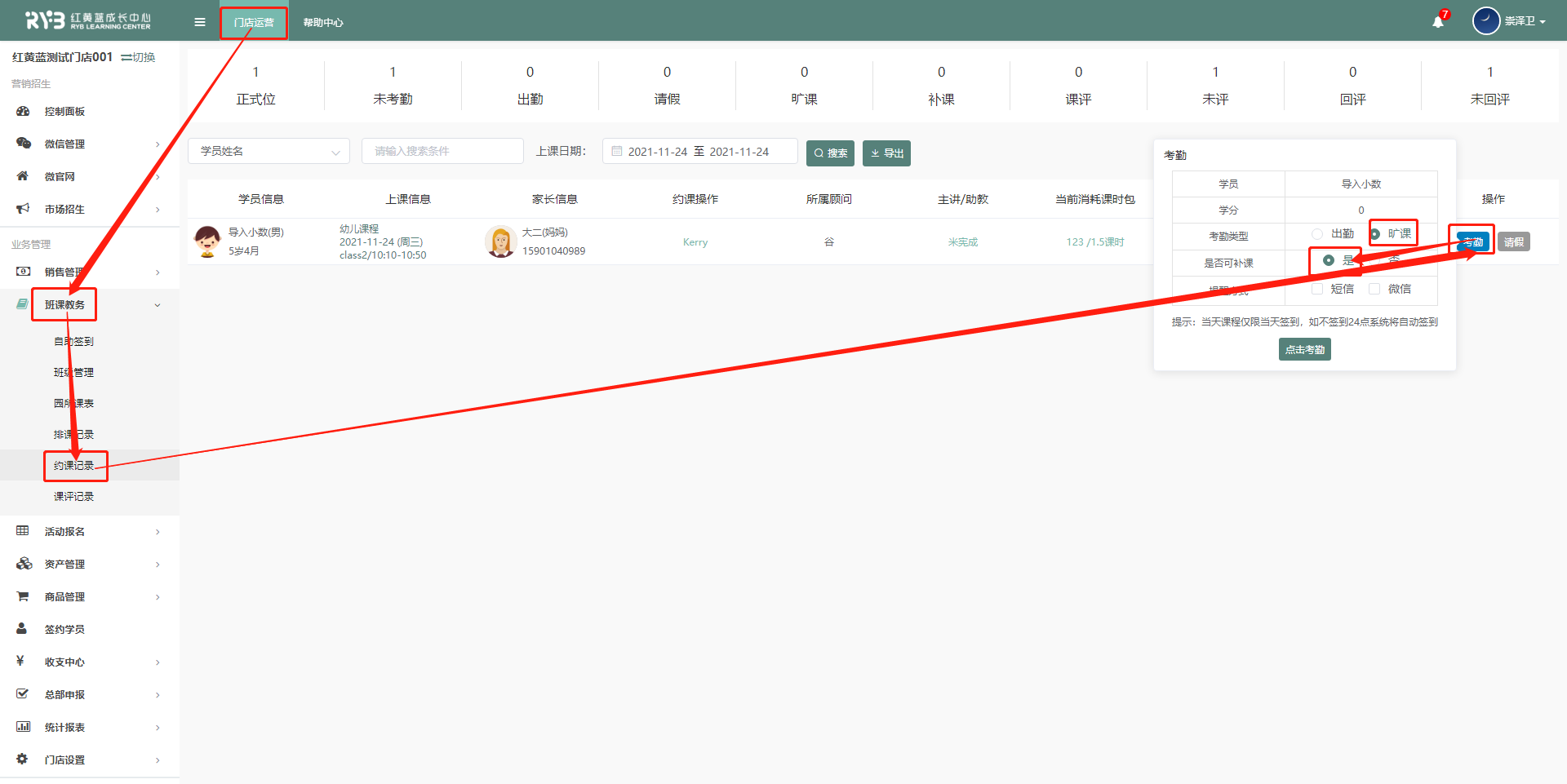
16. 如何添加补课学员
注:此系统内添加补课学员出勤均为使用补课课时进行约课的意思,并不是通过此功能进行临时约课;必须有补课课时才可以进行添加补课操作16.1. 电脑端添加
操作步骤:
步骤一、点击【门店运营】-【班课教务】-【园所课表】
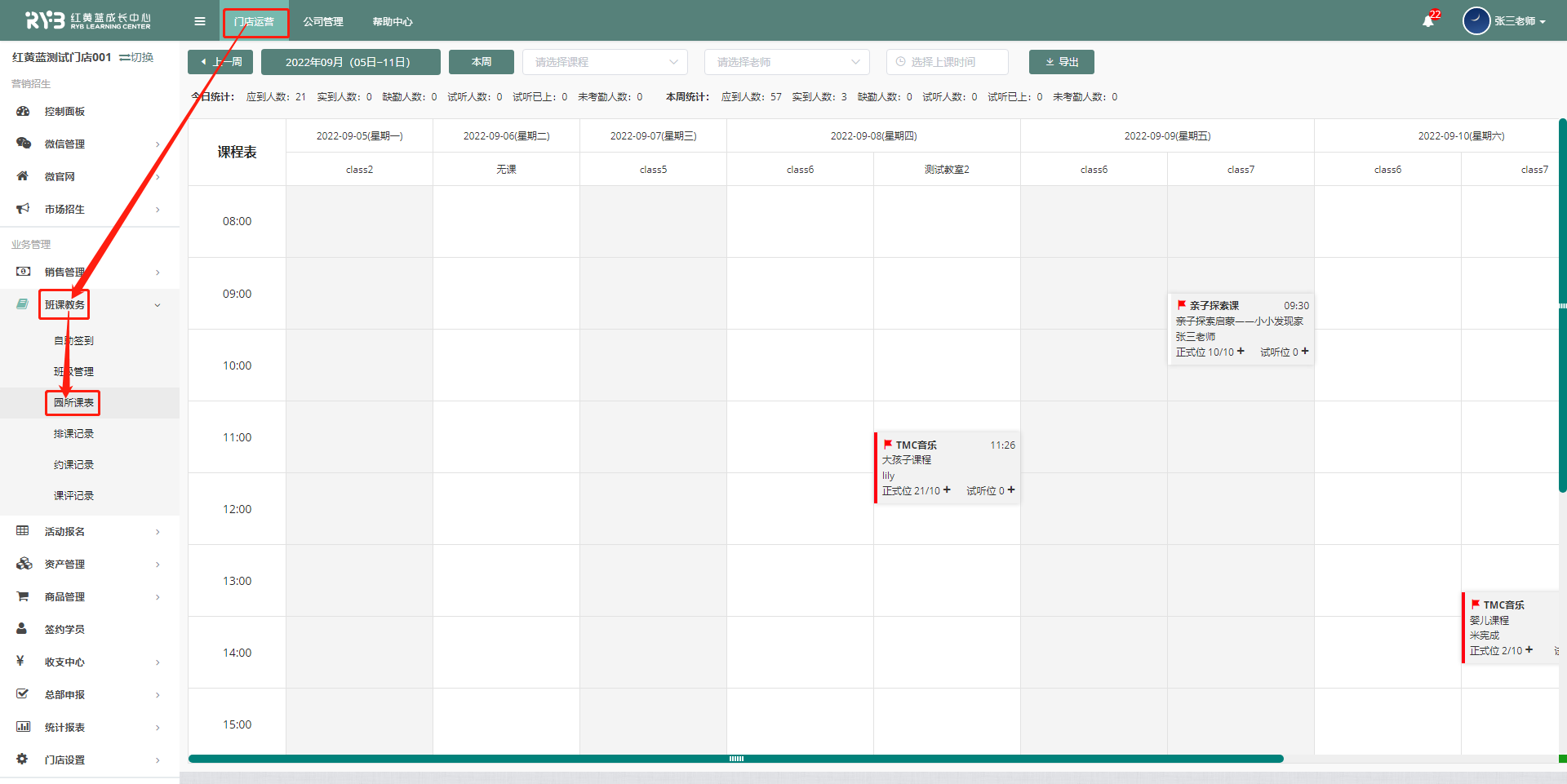
步骤二、点击需要补课的班级,点击【添加补课】
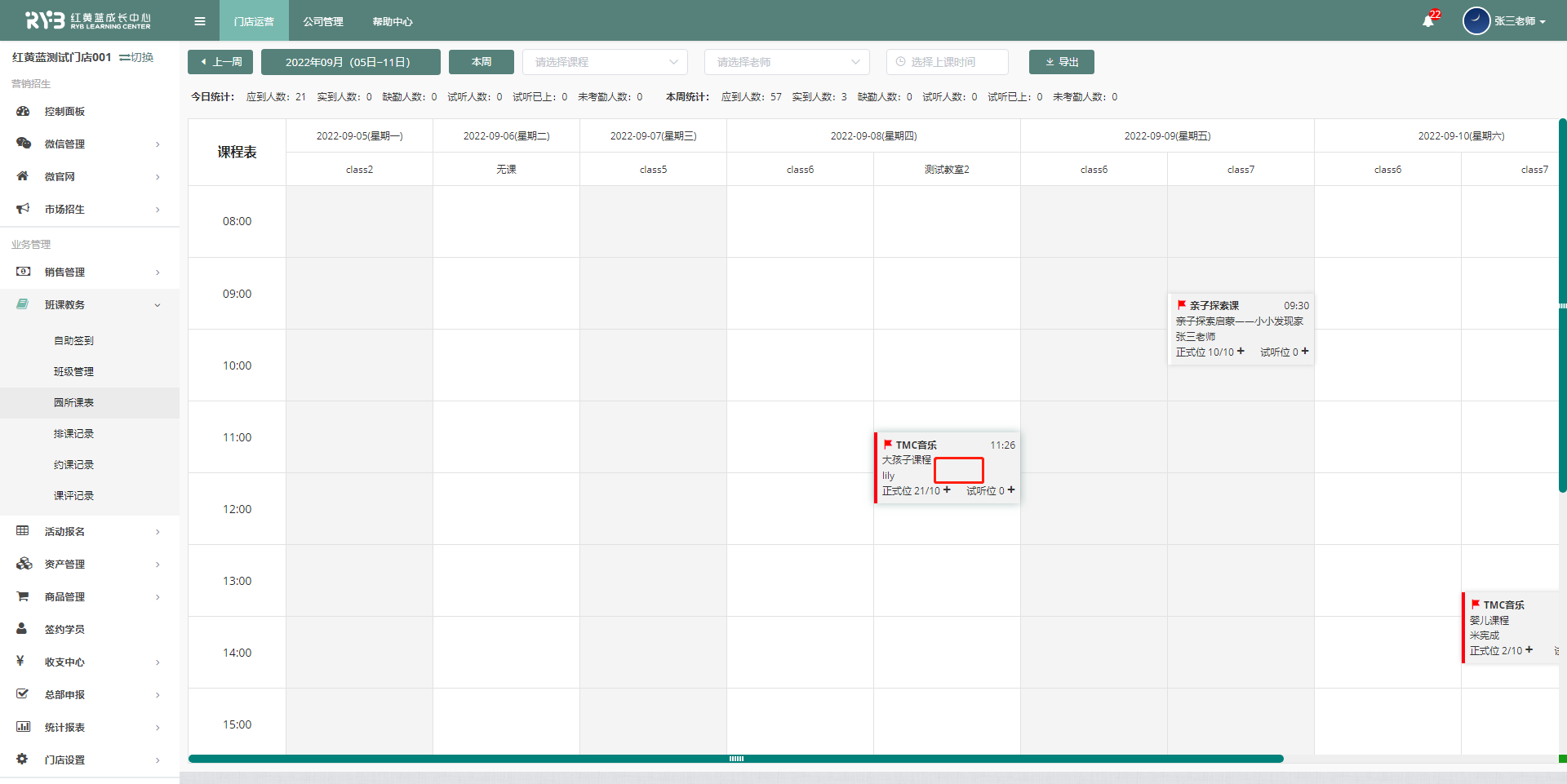
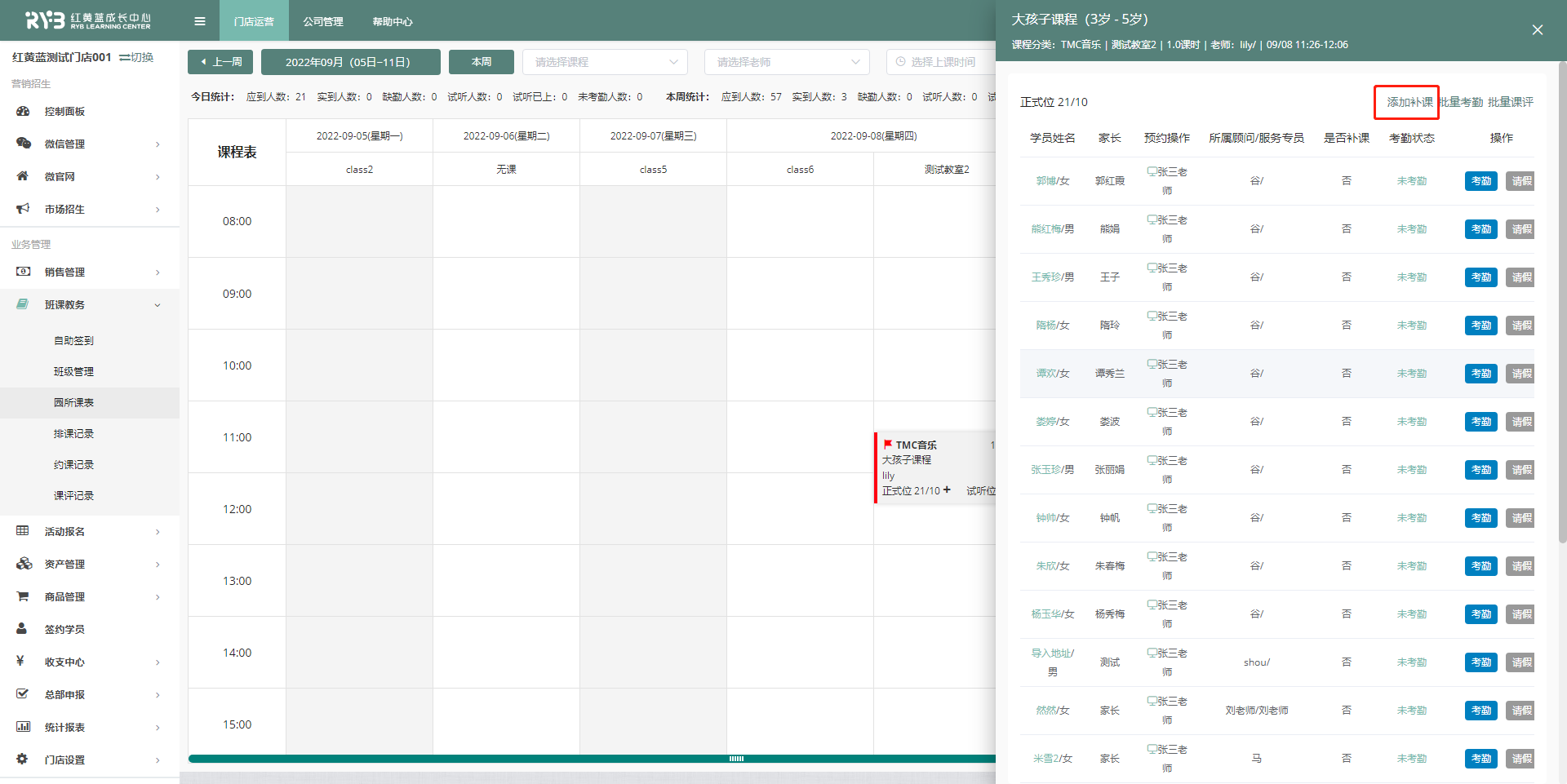
步骤三、填写需要的内容,点击【确定】完成添加补课学员操作
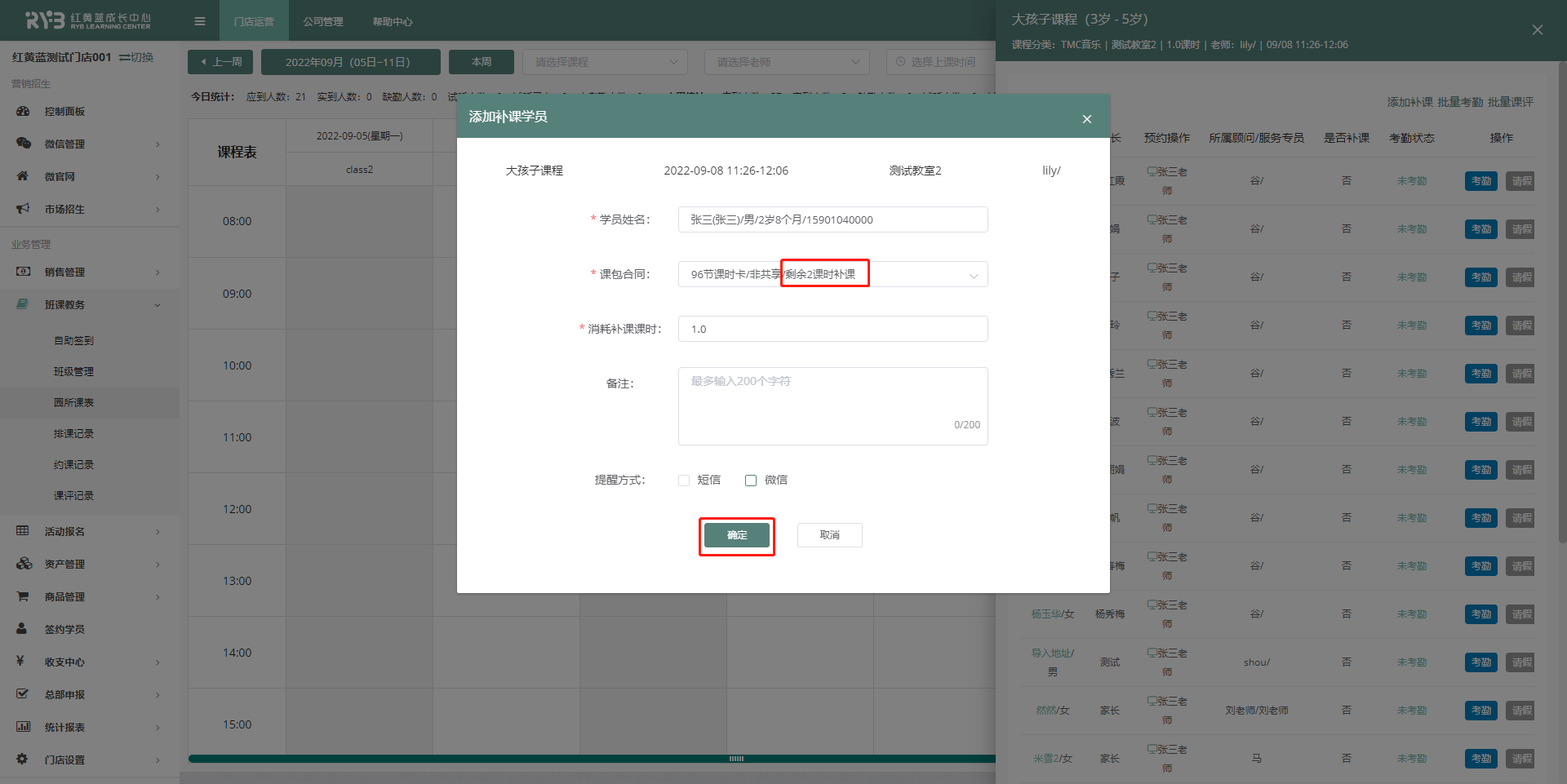
视频教程
16.2. 移动办公端添加
操作步骤:
教师关注“红黄蓝小助手服务号”后,登录教师账号,【移动办公】-【业务】-【园所课表】,选择上课的日期及班级,点击添加补课,填写相关内容确认即可完成补课课时报班操作。
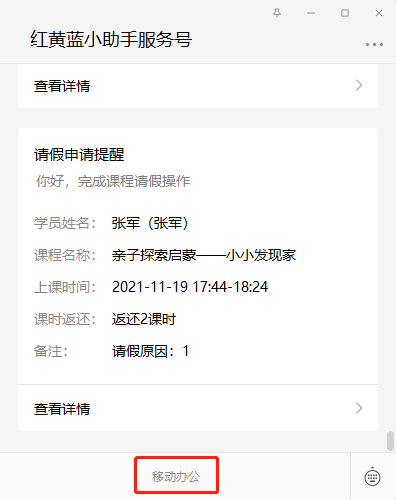
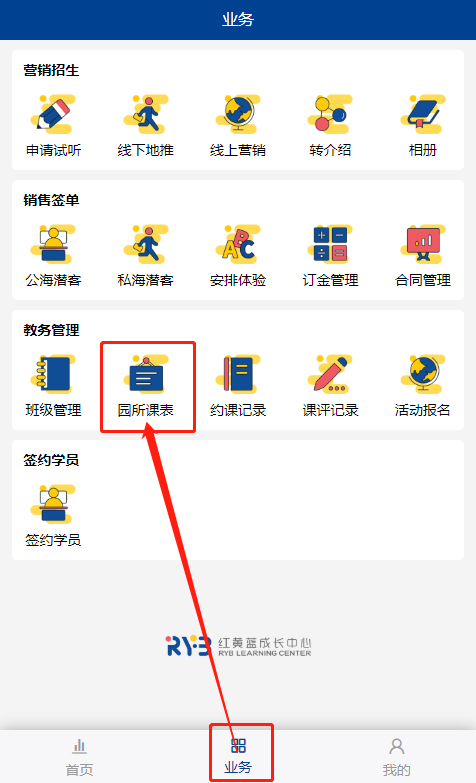
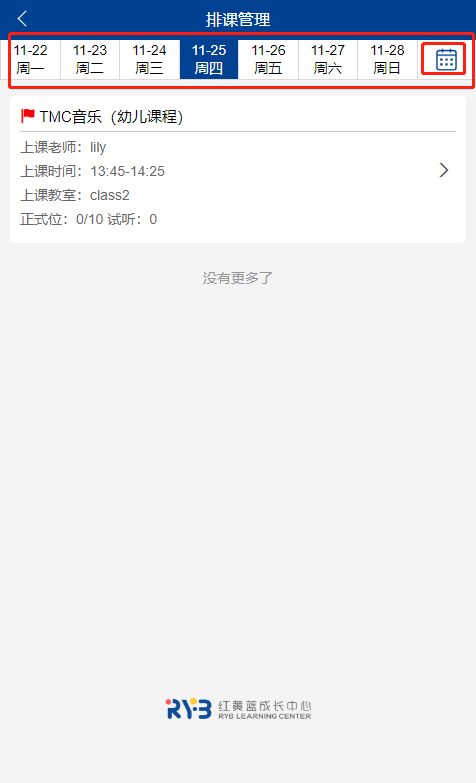
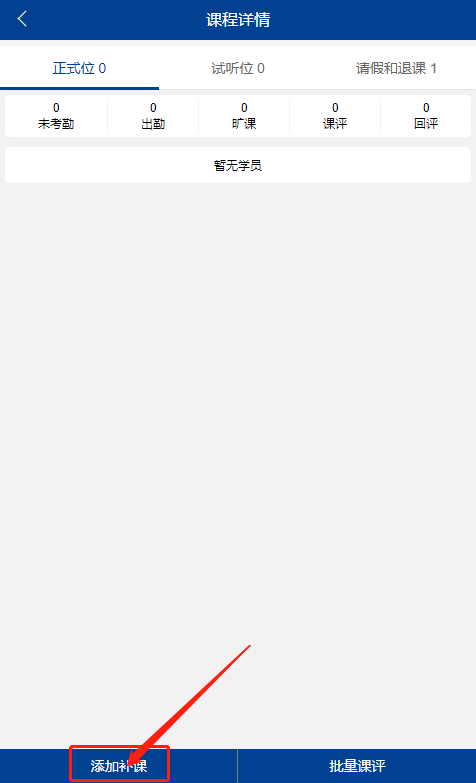
17. 家长端无法登录,登录时反复报错
操作步骤:
步骤一、检查服务号认证情况,服务号平台登录地址:https://mp.weixin.qq.com/

步骤二、查看服务号认证状态是否变成未认证的状态,如果变更,请及时做服务号认证,认证完成后即可回复家长端的使用

18. 家长无法收到短信验证码
操作步骤:
步骤一、点击【门店运营】-【增值服务】-【短信充值】,查看剩余短信数,如果没有剩余则无法继续发送提醒信息和短信验证码,必须及时充值后方可继续发送验证码,充值套餐不支持开具发票,只能开收据。
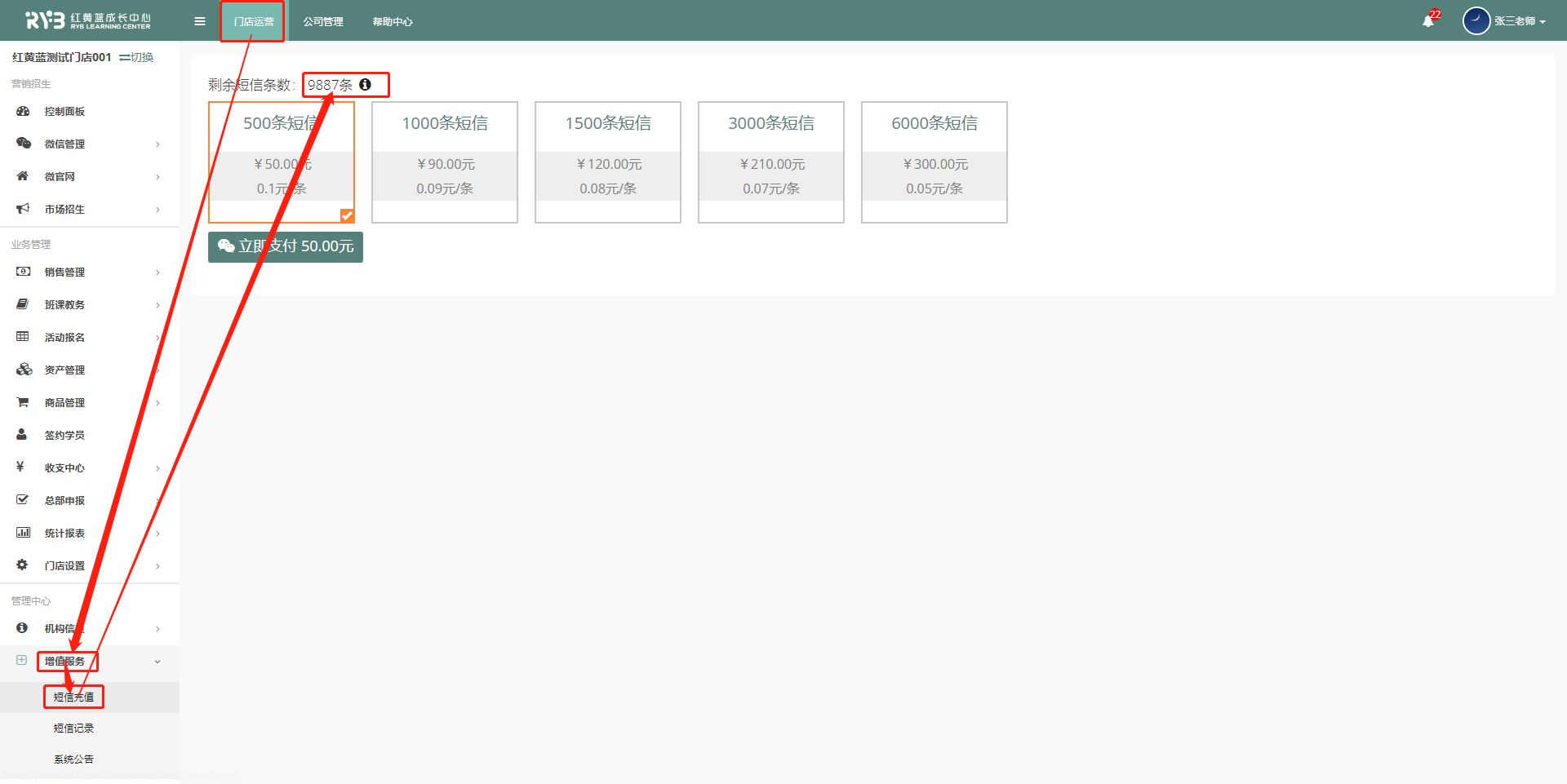
步骤二、充值方法,点击框选相应套餐,点击立即支付,扫码支付即可完成短信套餐充值
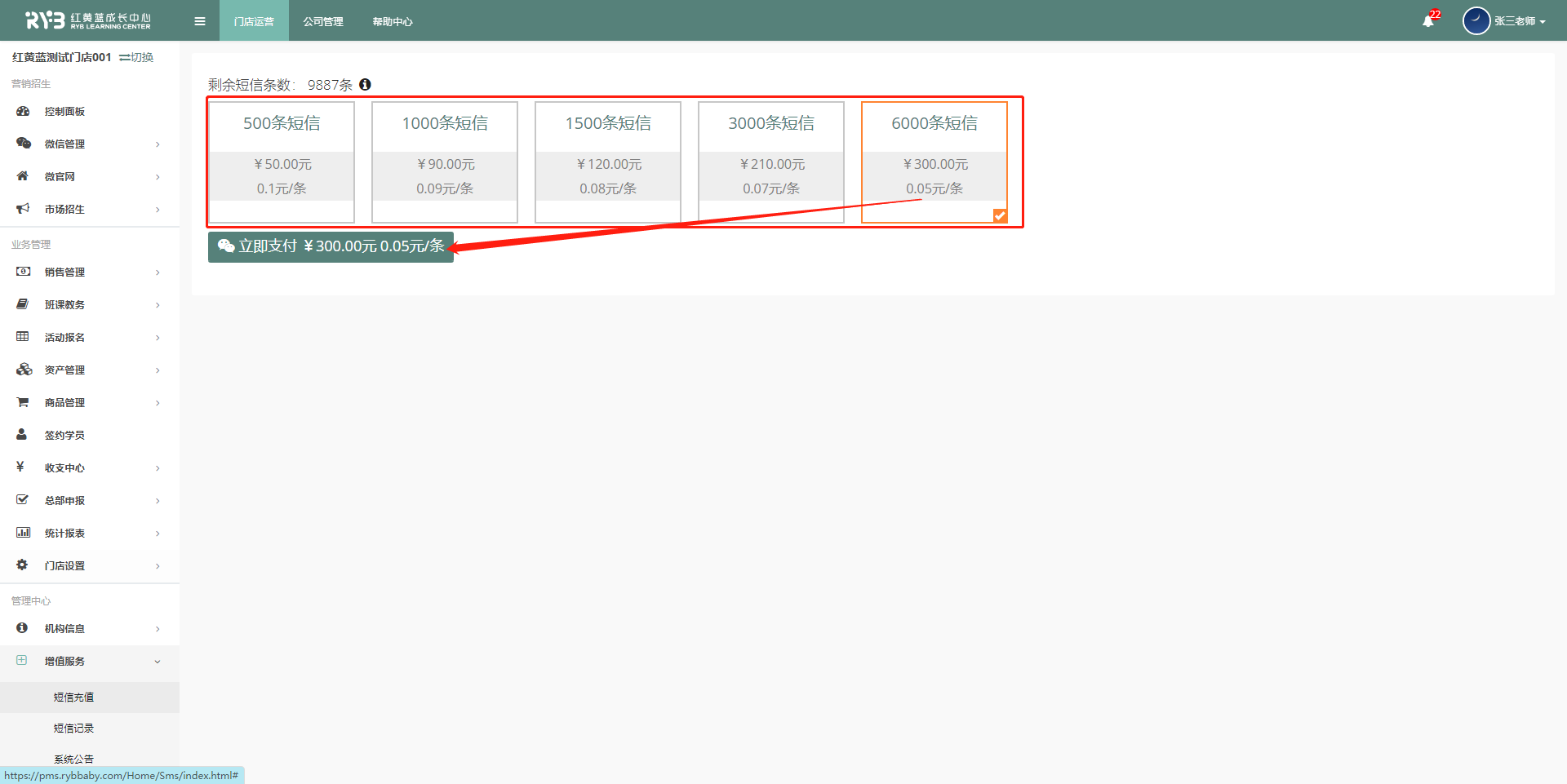
19. 如何核对课时
操作步骤:
步骤一、点击【门店运营】-【班级教务】-【约课记录】,默认为查询全部会员,只需按条件筛选内容,并设置好查询时间进行筛选即可。

20. 如何添加员工
操作步骤:
步骤一、点击【门店运营】-【门店设置】-【门店员工】-【角色管理】-【新增员工】
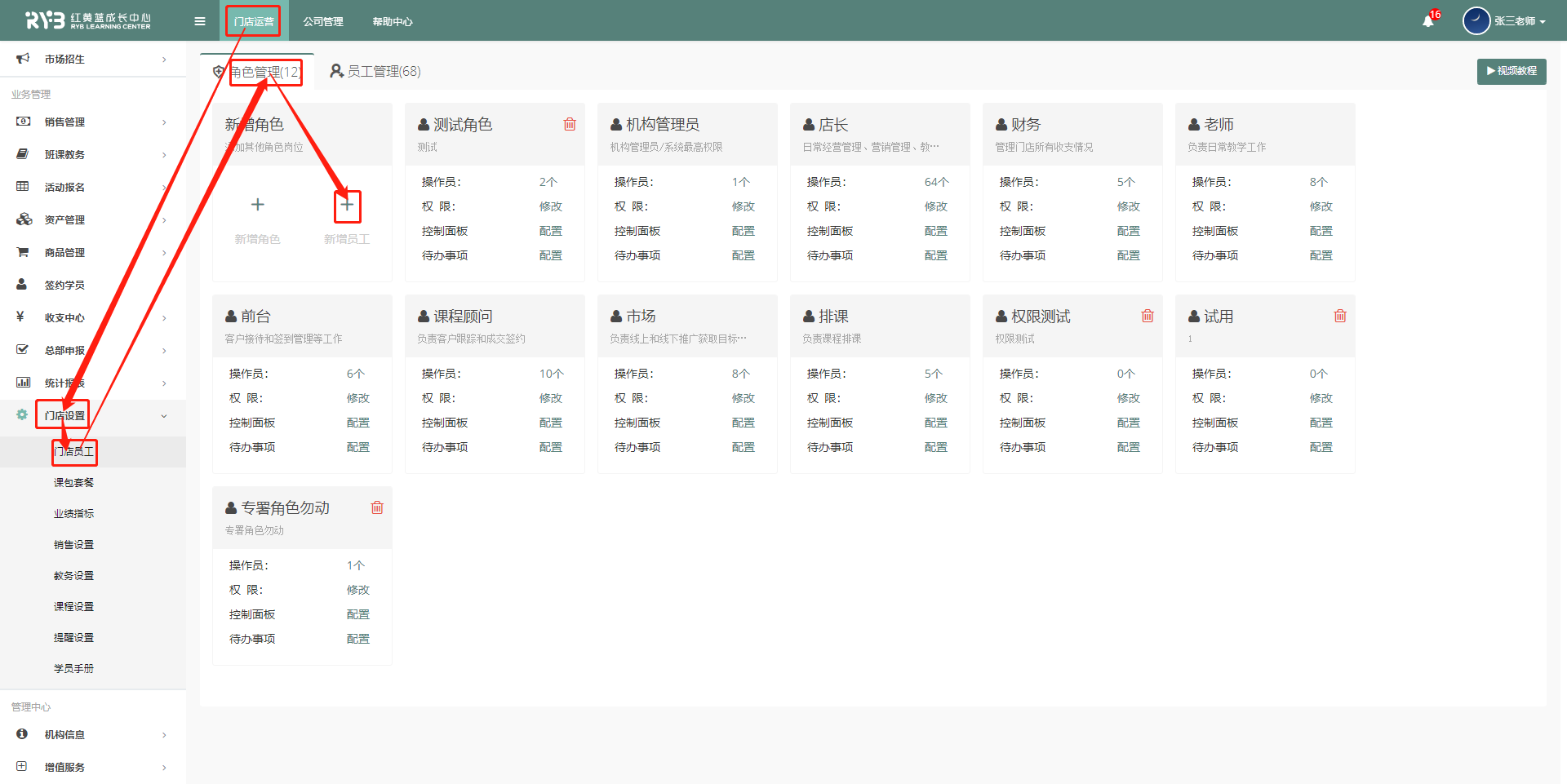
步骤二、弹出的窗口,点击第一步邀请注册,在弹出的页面复制链接或者让老师扫码填表进行注册
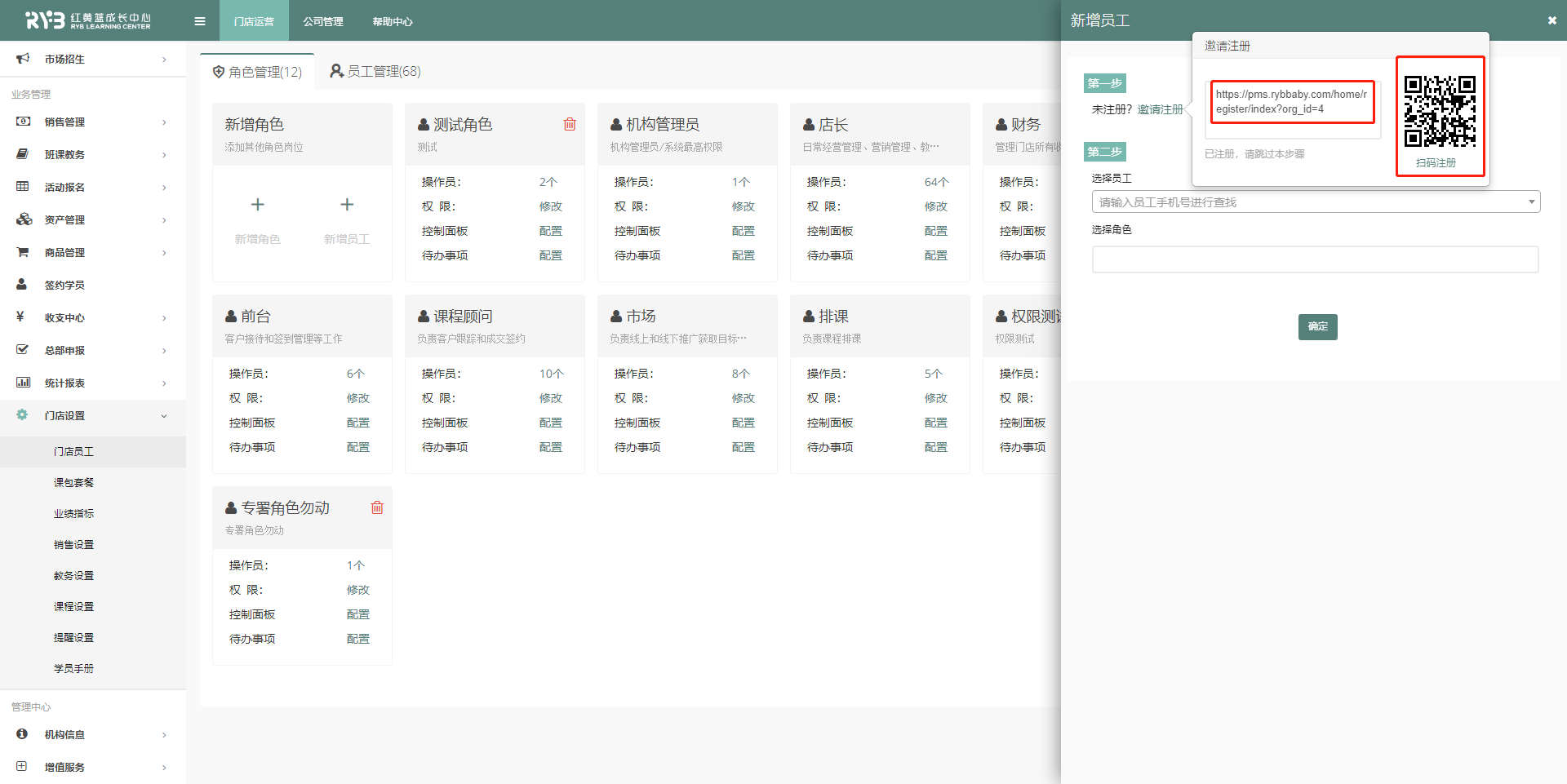
步骤三、员工注册好账号密码后,在第二步[选择员工]处输入员工的手机号进行筛选,然后[选择角色]添加员工对应的角色,点击确定即可完成员工的添加
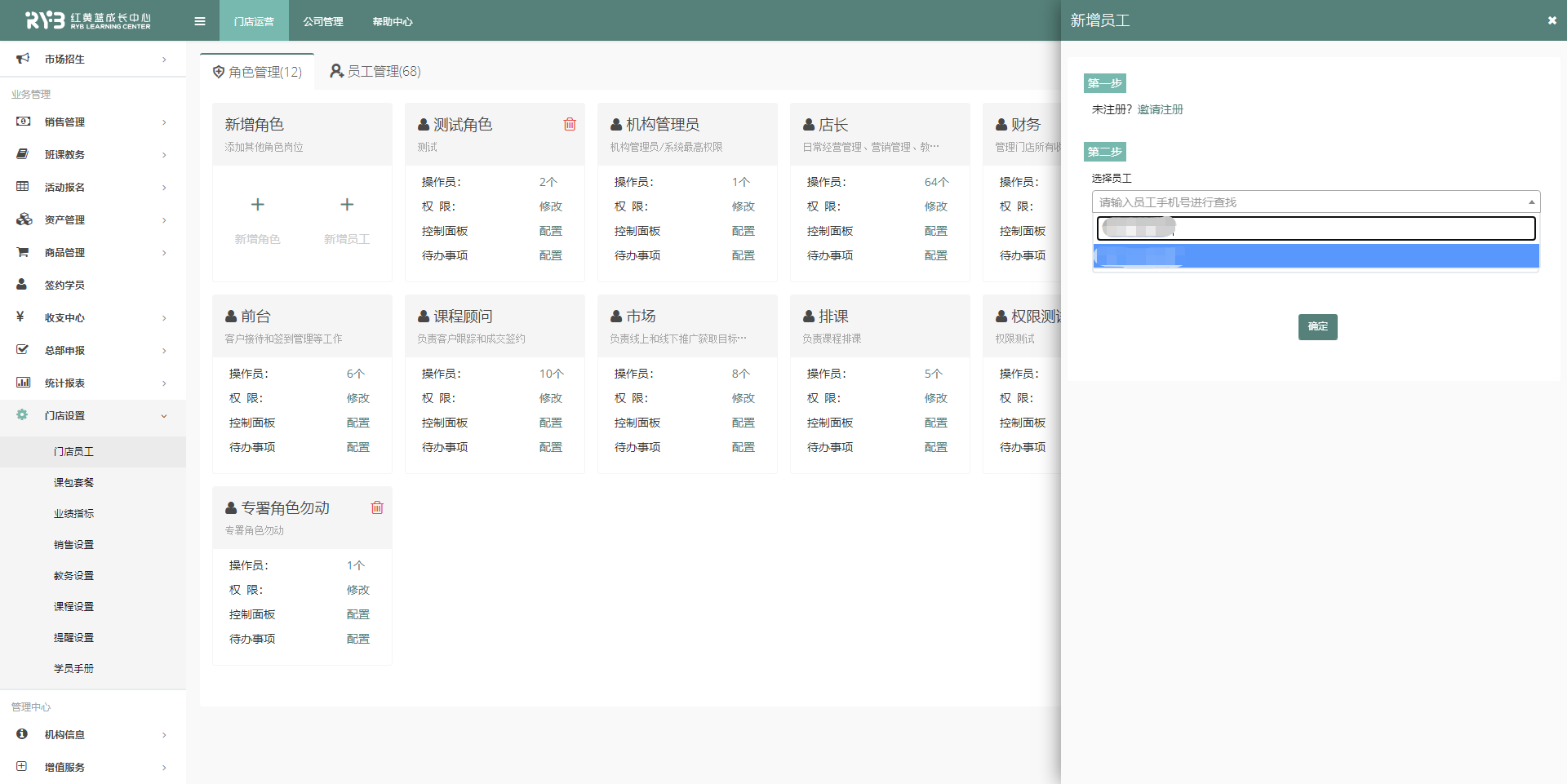
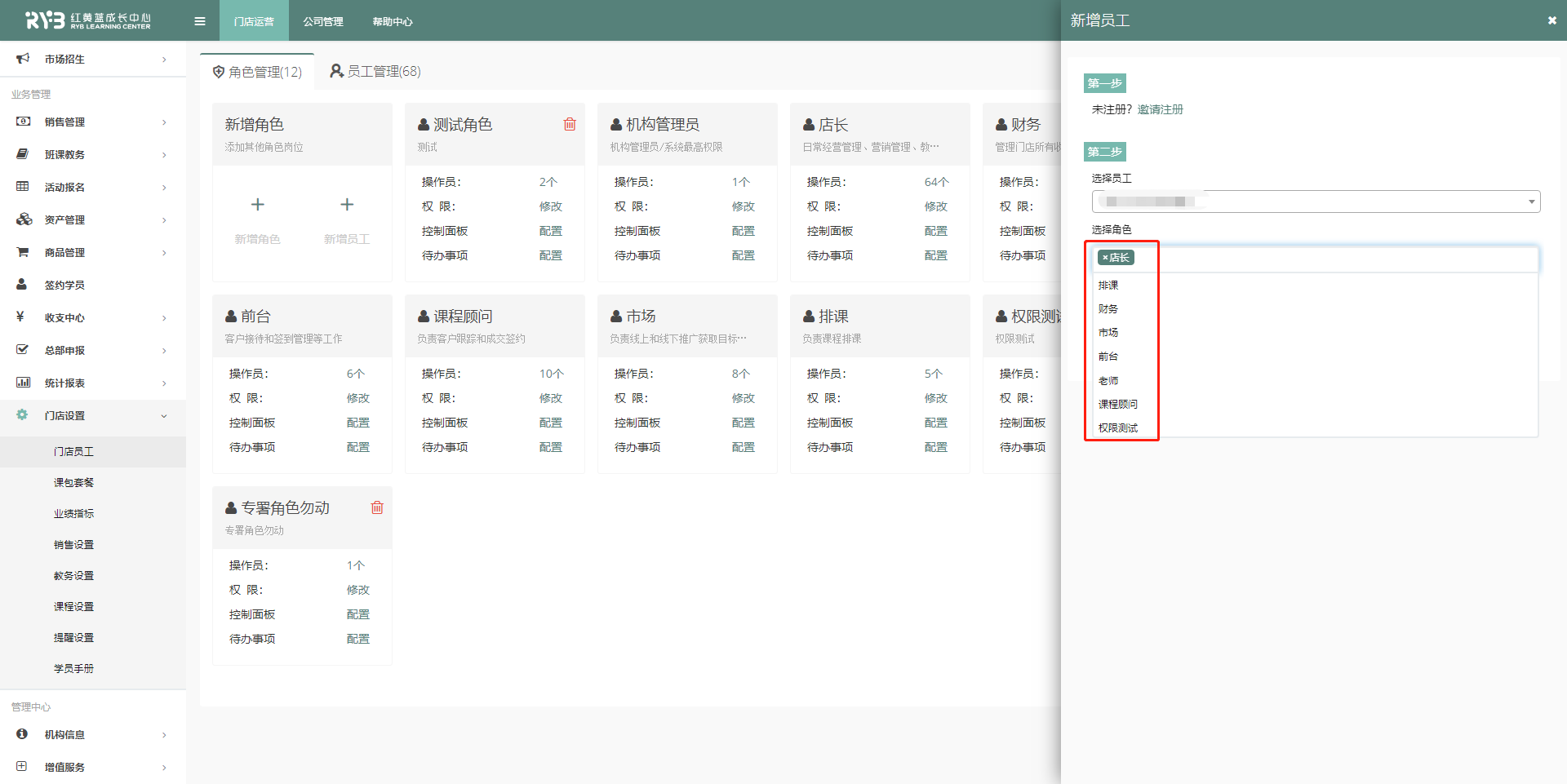
视频教程
21. 如何管理员工
视频教程
22. 如何管理角色
22.1. 新增角色
操作步骤:
步骤一、点击【门店运营】-【门店设置】-【门店员工】-【角色管理】-【新增角色】
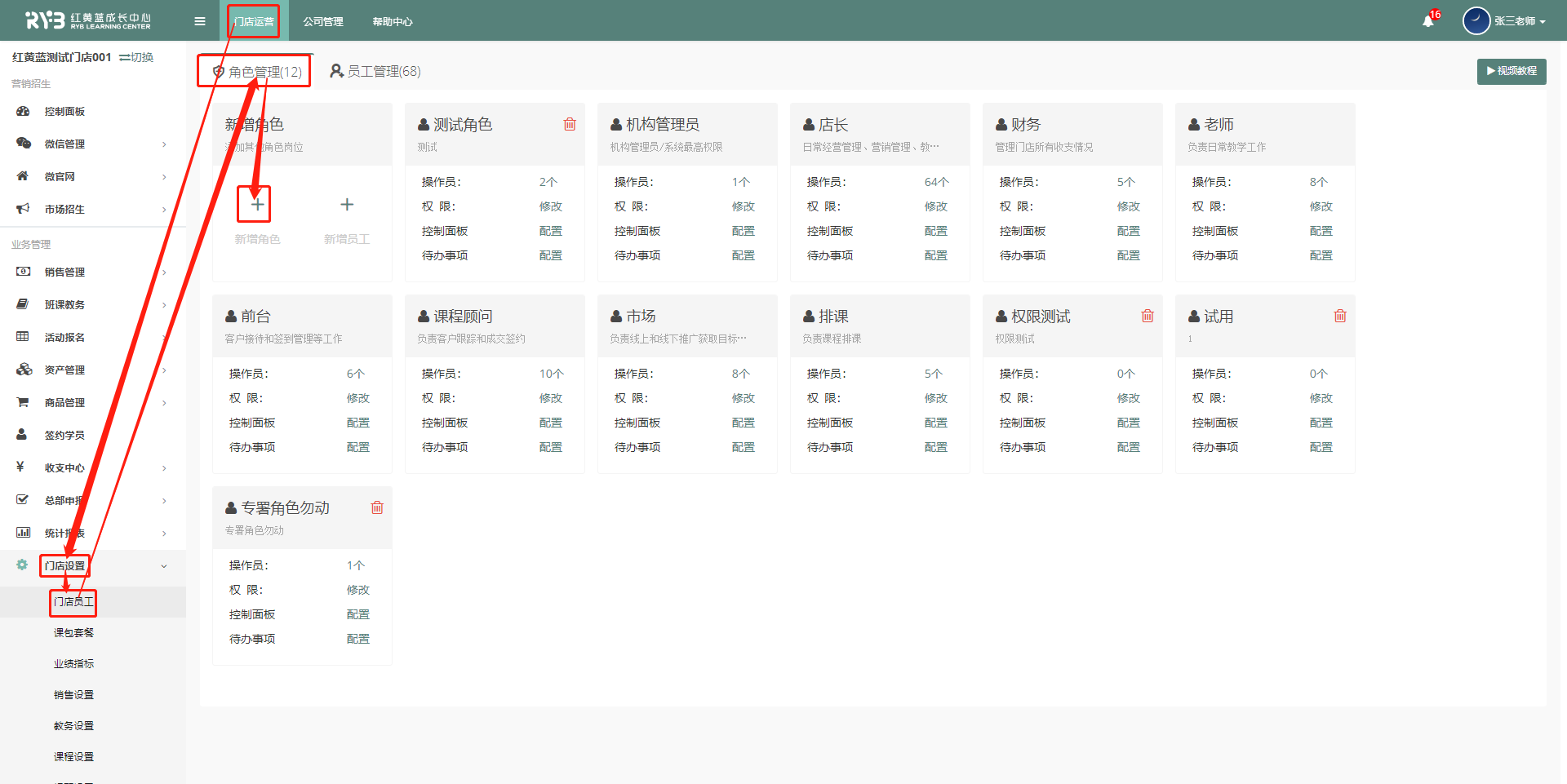
步骤二、输入角色名称、角色介绍,勾选角色权限,然后点击【立即添加】完成角色的创建
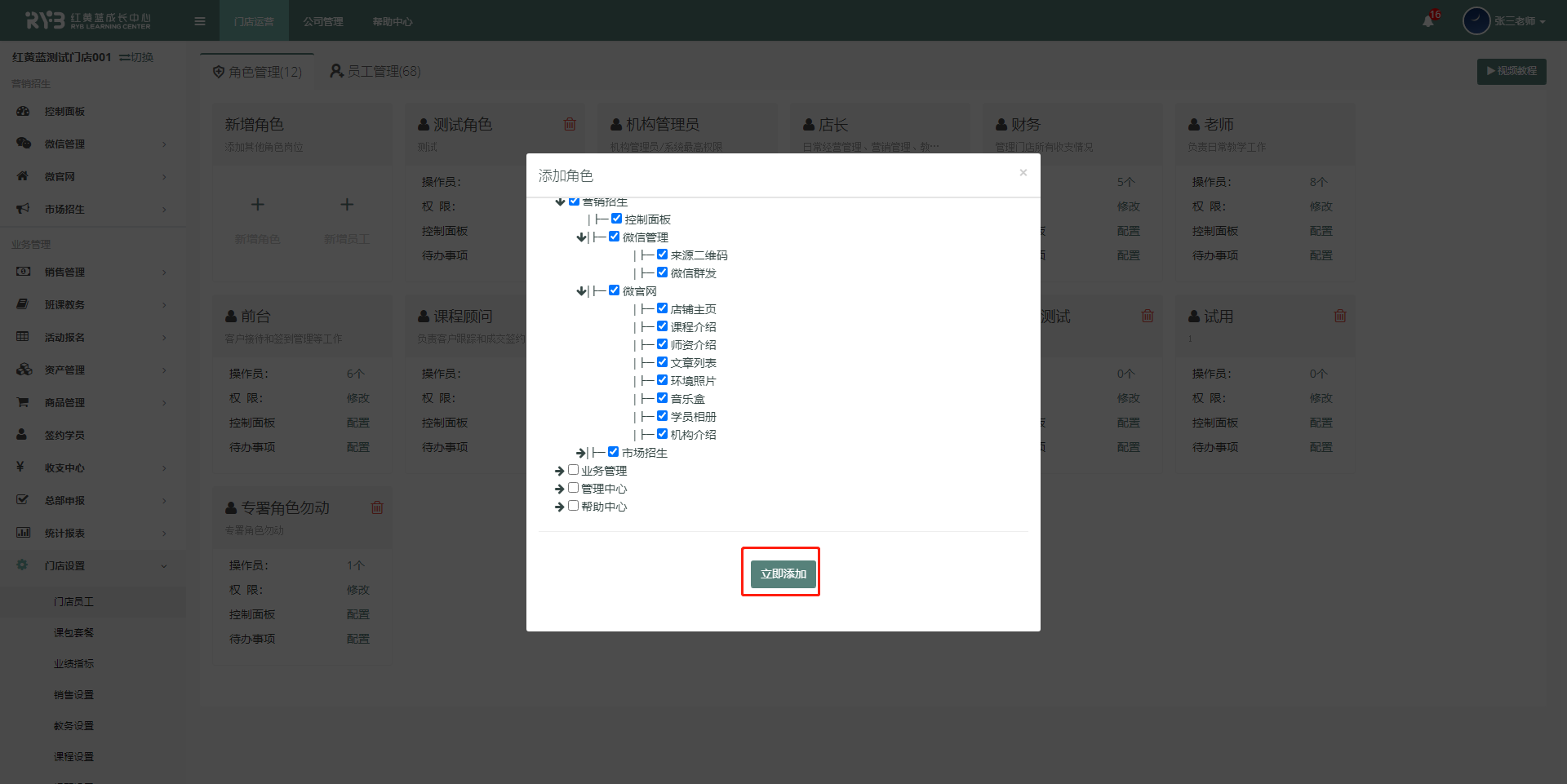
22.2. 修改/配置角色权限
操作步骤:
步骤一、点击【门店运营】-【门店设置】-【门店员工】-【角色管理】,找到要修改/配置的角色,点击权限
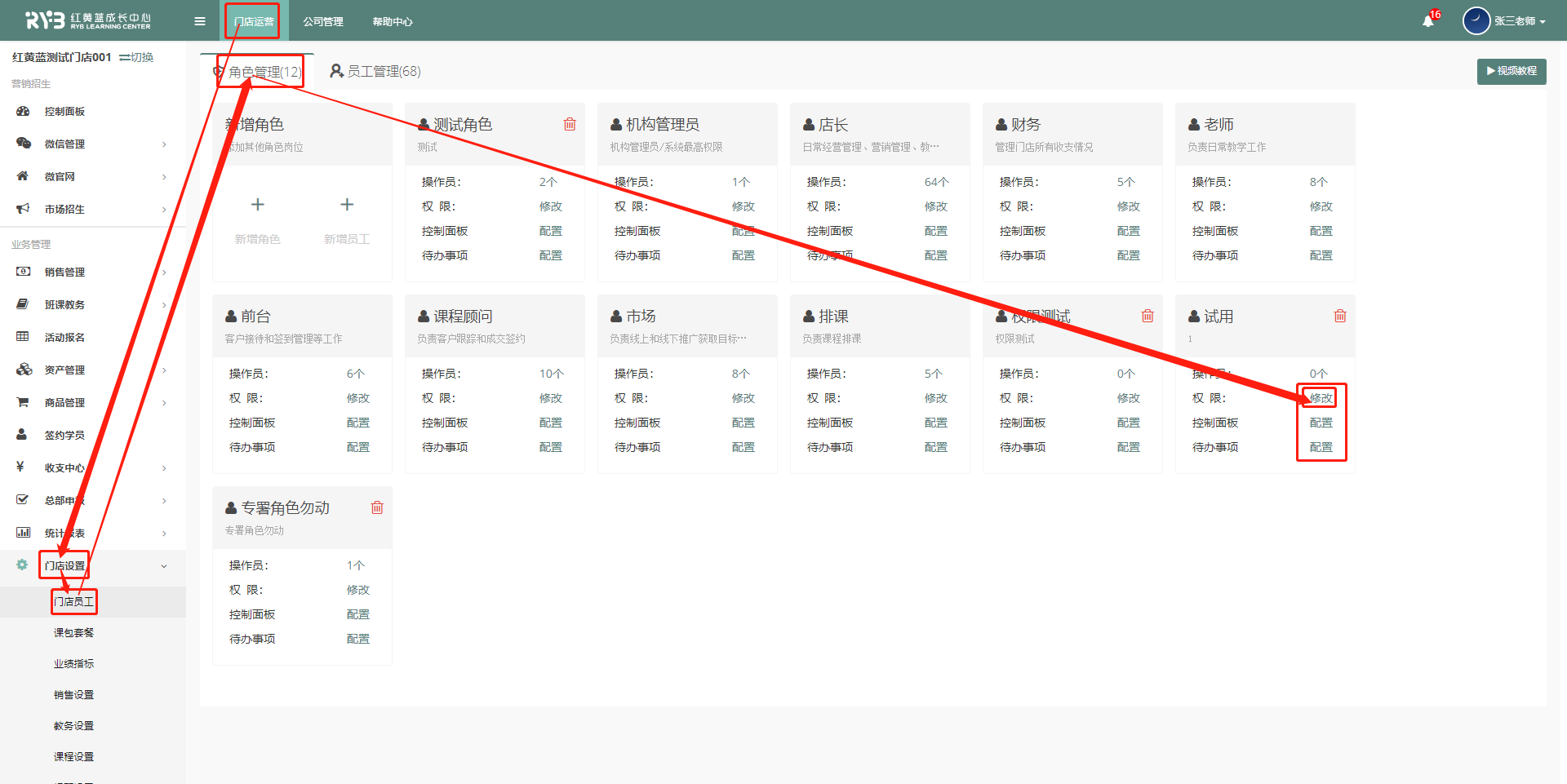
步骤二、输入角色名称、角色介绍,勾选角色权限,然后点击【立即添加】完成角色权限的修改注:权限配置与页面展示内容为对应关系,不知道描述的是什么意思,可以去页面找一下对应项目操作一下
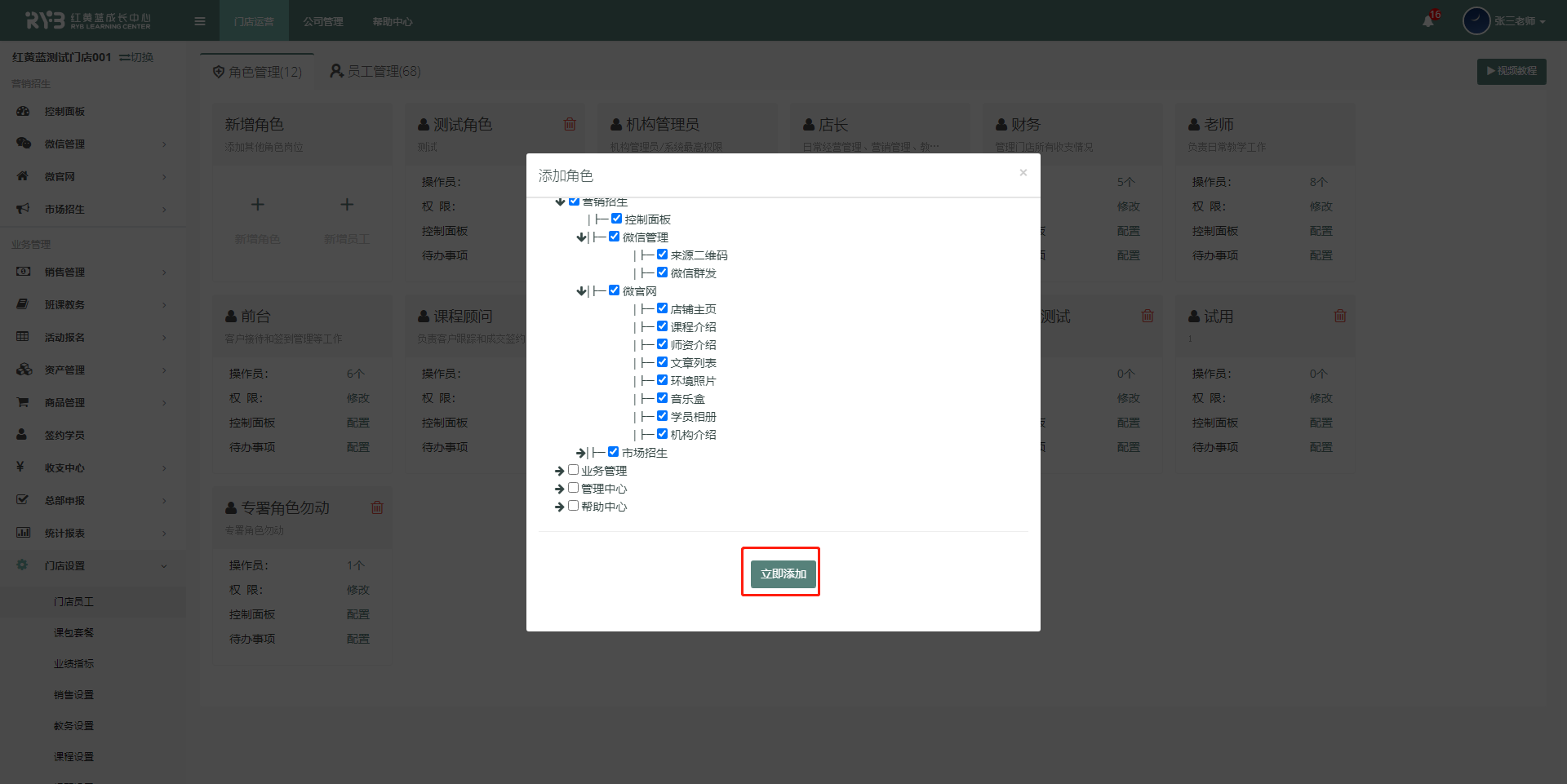
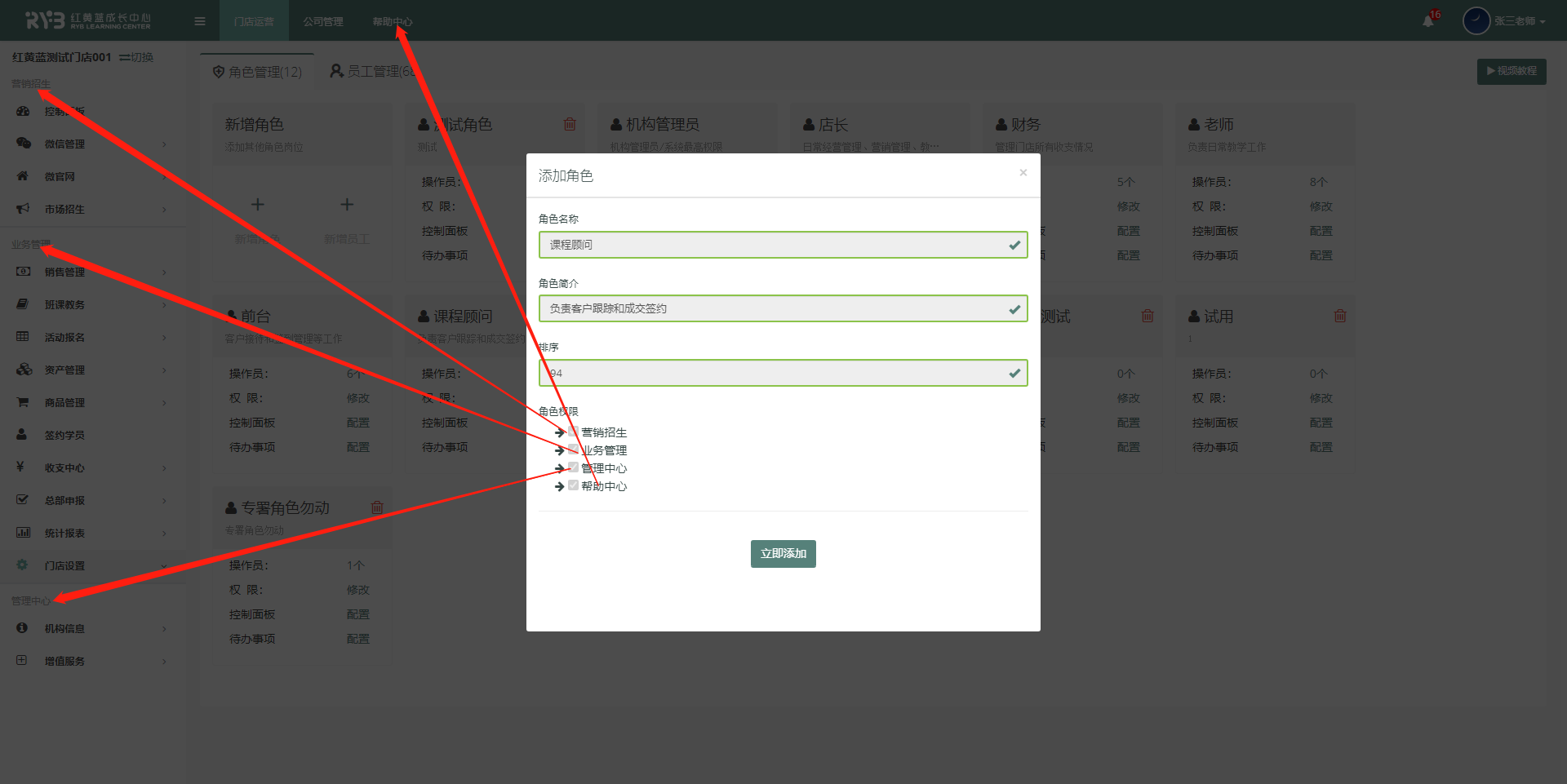
22.3. 配置控制面板/待办事项
操作步骤:
步骤一、点击【门店运营】-【门店设置】-【门店员工】-【角色管理】,找到要修改/配置的角色,点击配置
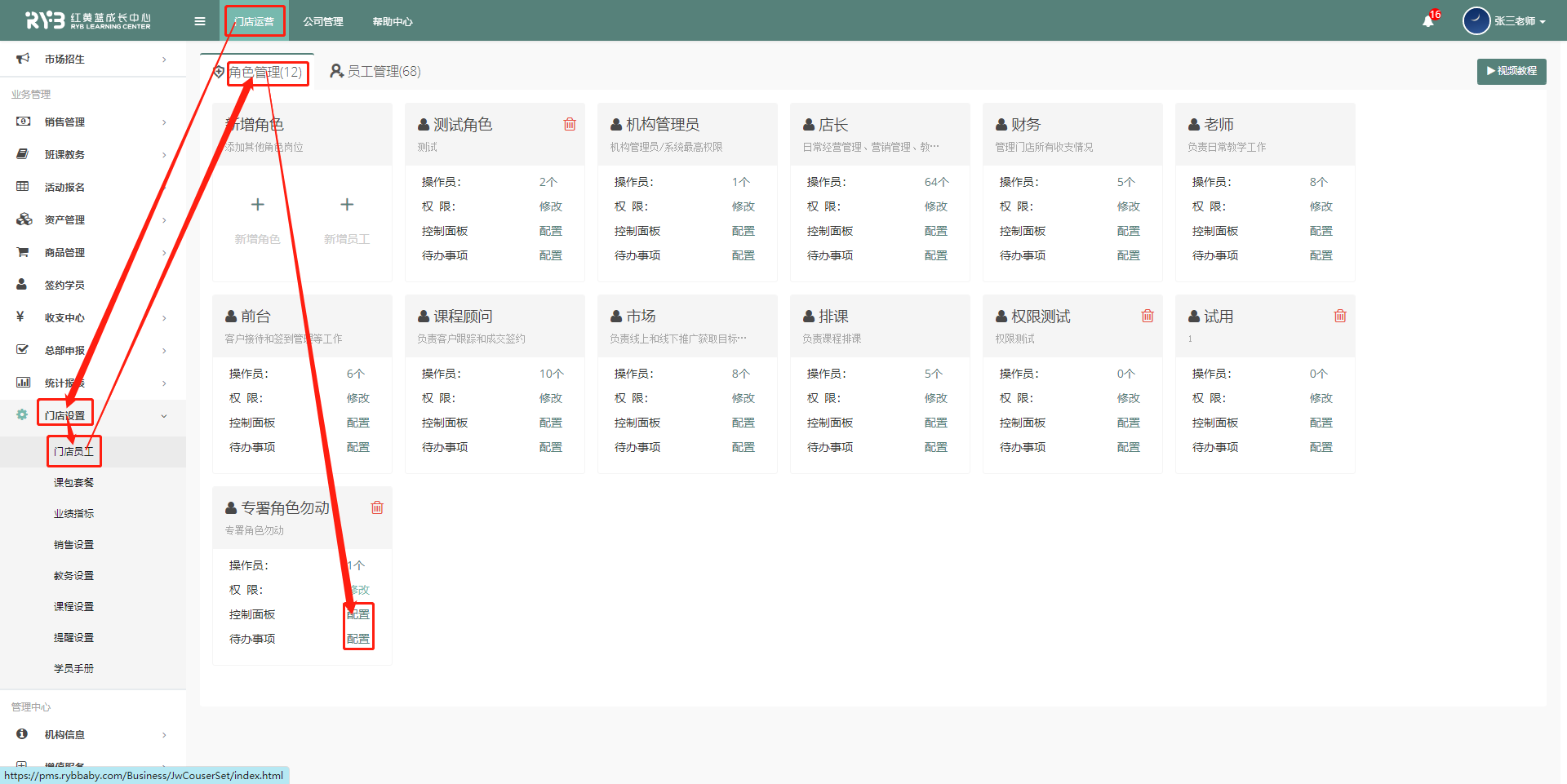
步骤二、对设置项进行勾选,不想要的功能取消勾选,然后点击【保存】完成配置

视频教程
23. 员工如何修改信息
操作步骤:
步骤一、登录系统后,点击右上角“倒三角”,点击【账号信息】,即可进行姓名、性别、生日、学历、手机号修改、密码修改、解除小助手绑定、个人简介编辑操作

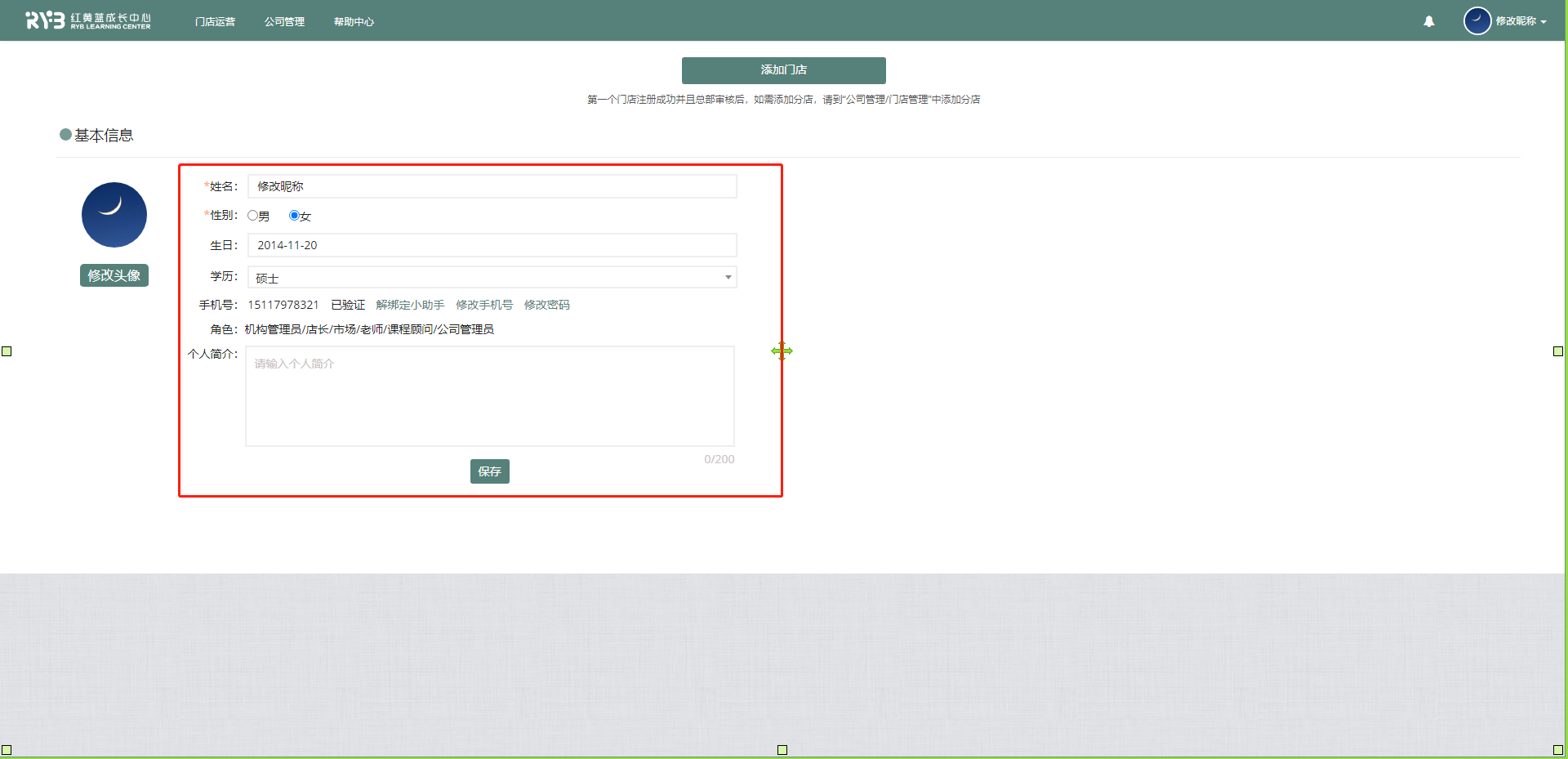
步骤二、编辑好以后,点击【保存】即可完成账户信息修改
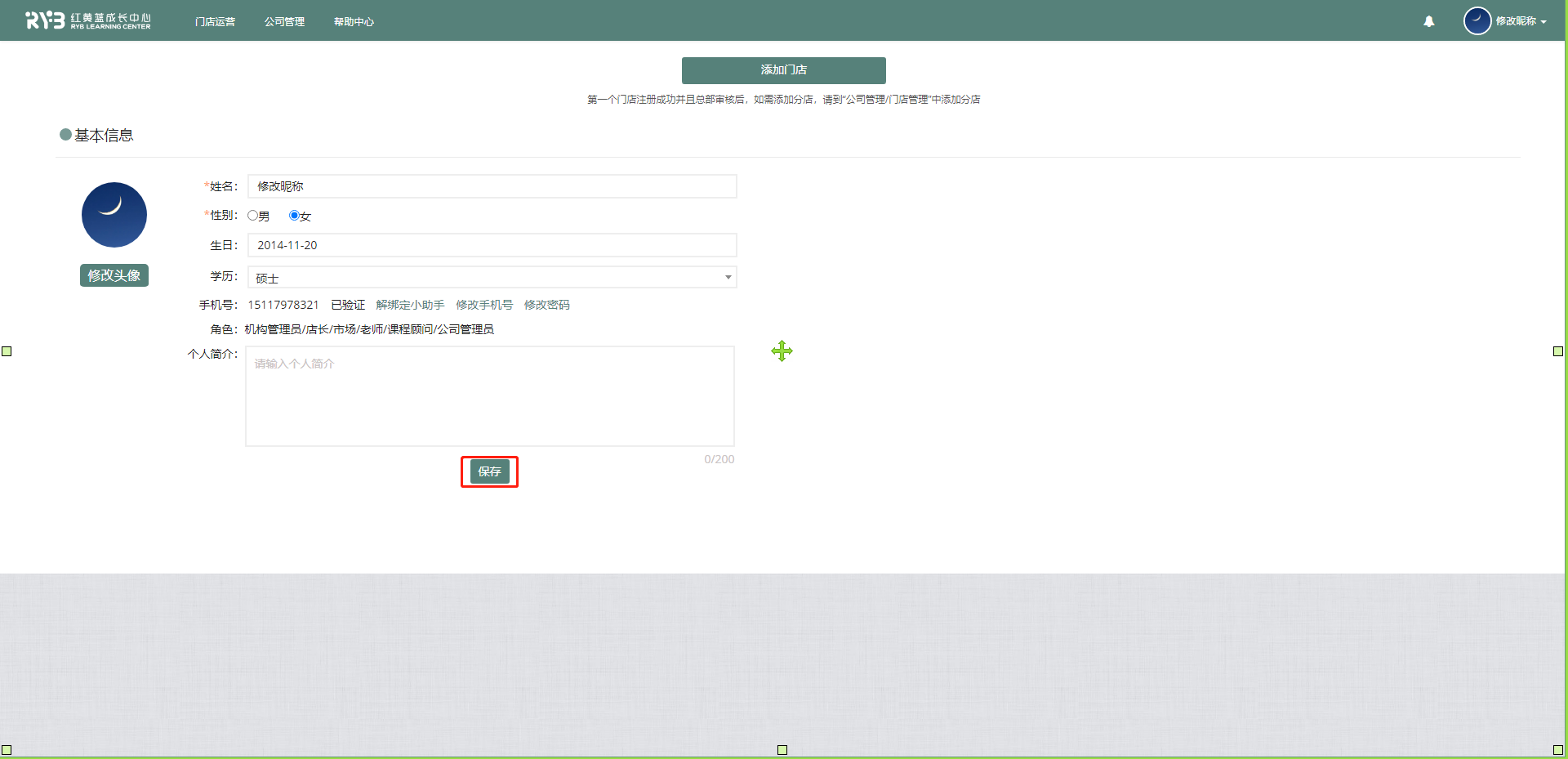
视频教程
24. 如何申请课程
操作步骤:
步骤一、【门店运营】-【门店设置】-【课程设置】-【课程申报】
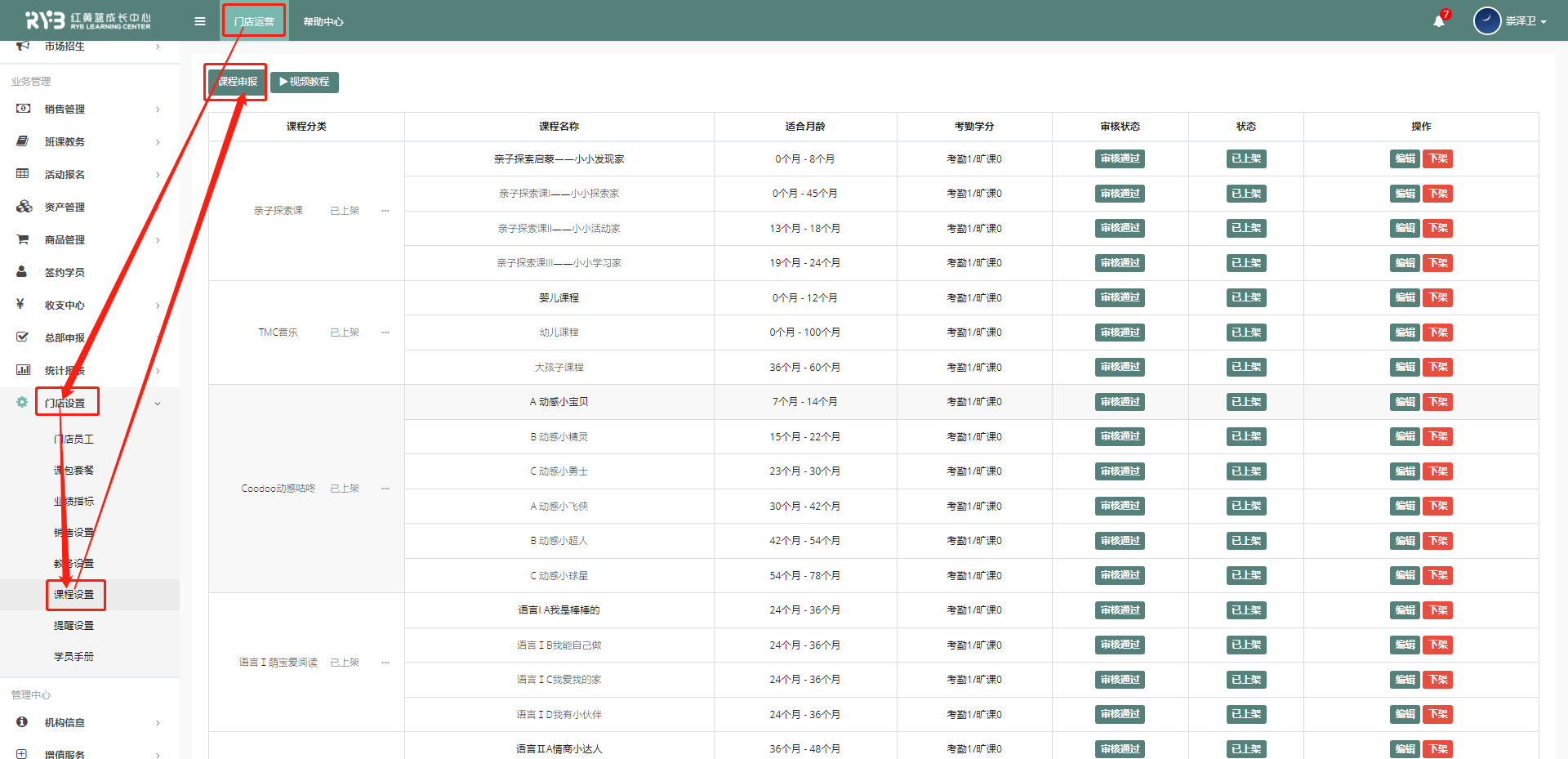
25. 如何申请课时包套餐
操作步骤:
步骤一、【门店运营】-【门店设置】-【课包套餐】-【添加套餐】
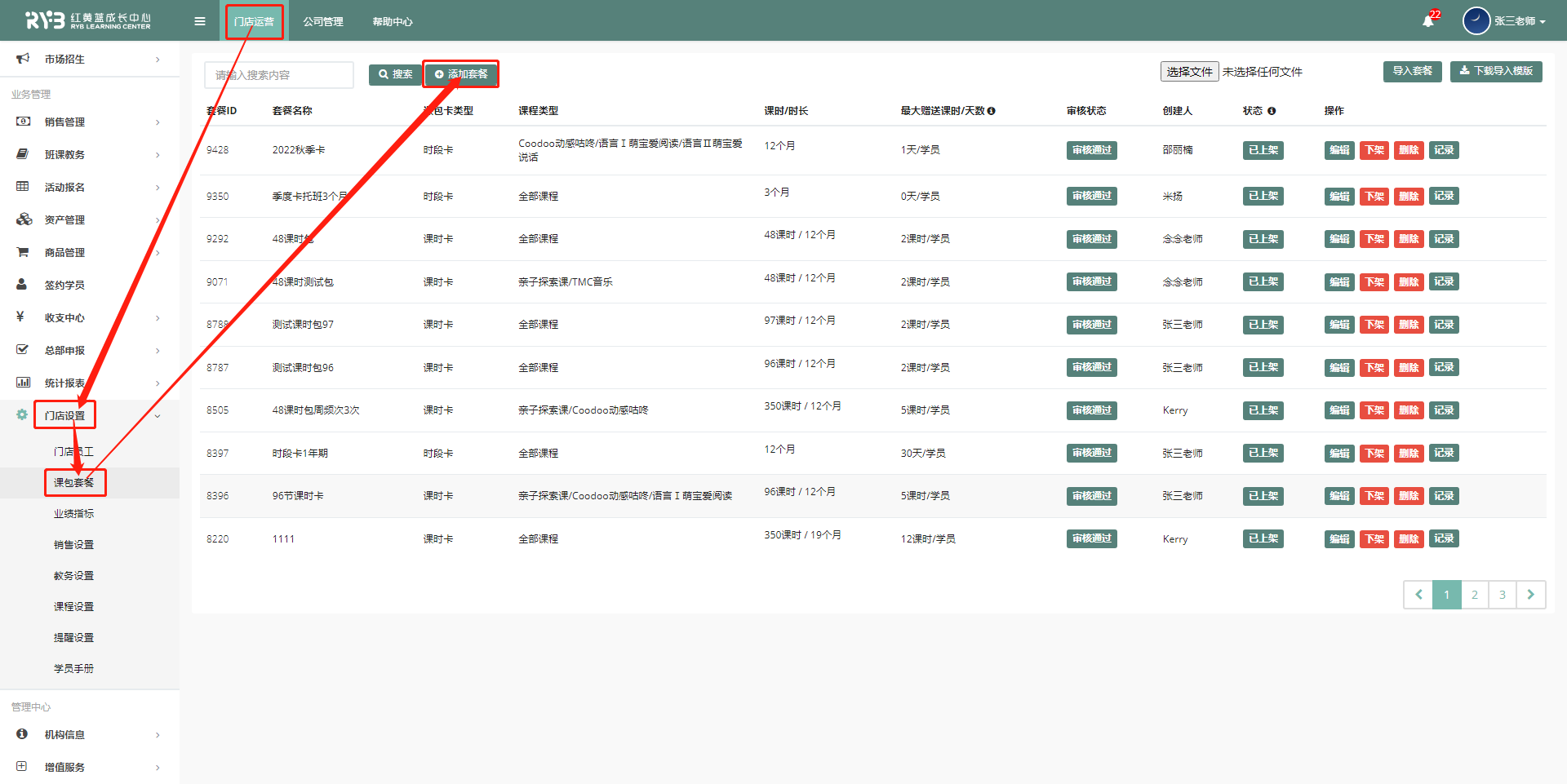
26. 如何申请印章
作用:添加到系统的印章,可以在合同打印的时候将印章添加的合同中
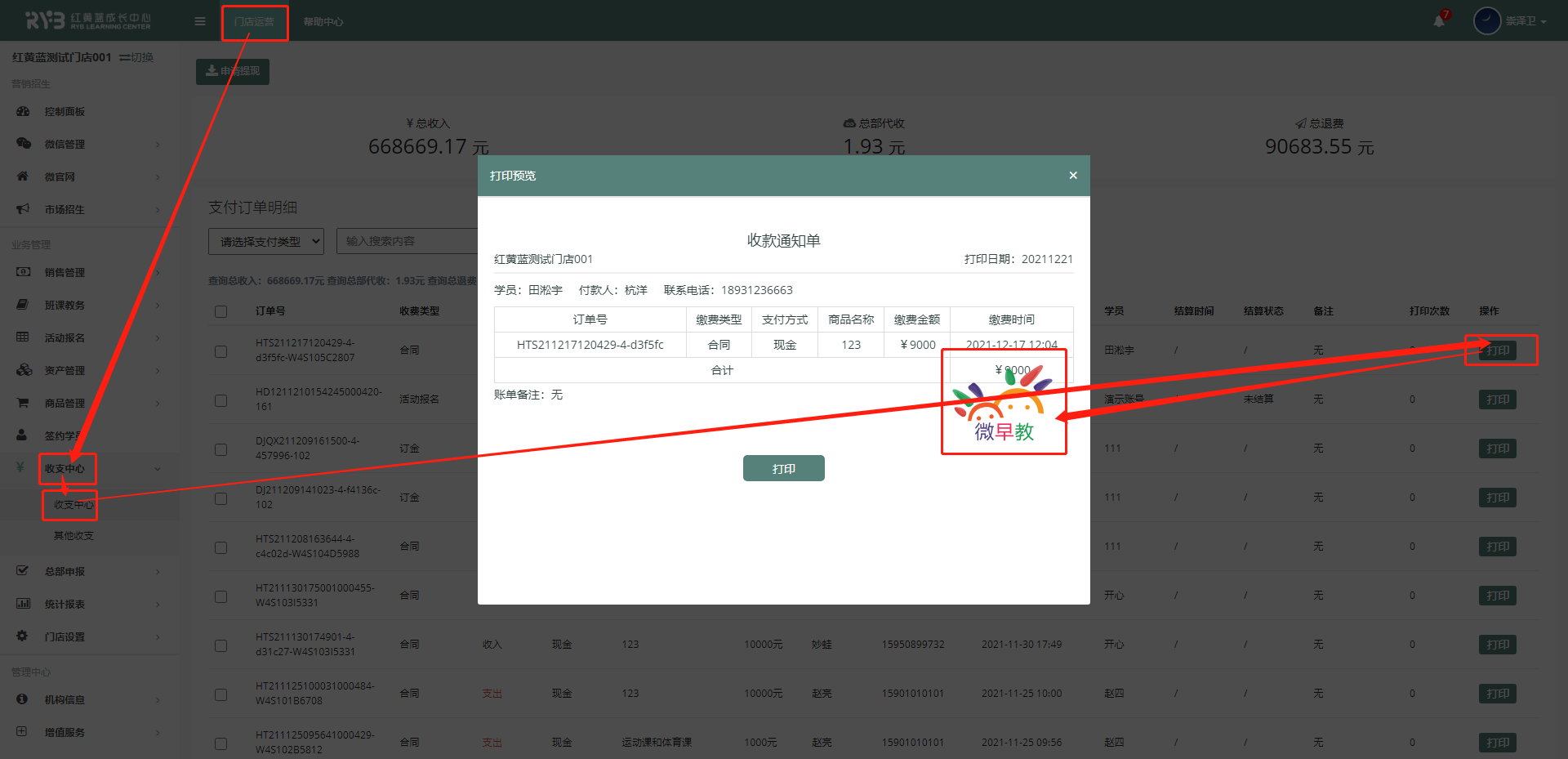
操作步骤:
步骤一、【门店运营】-【总部申报】-【印章审核】-【设置印章】
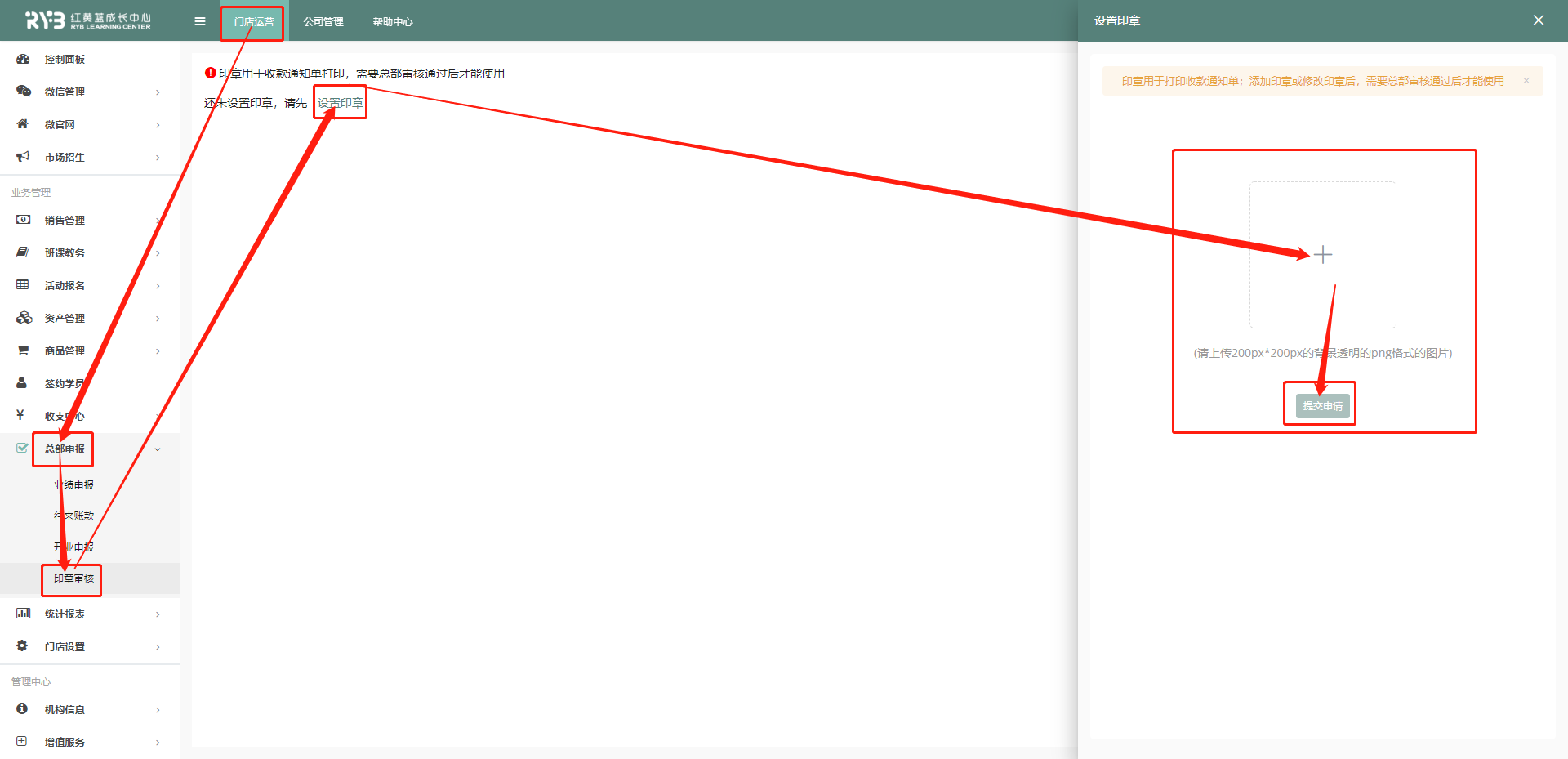
首次设置页面如上图,如果需要修改,点修改按钮重新提交即可